Page 1

YP-T9
Page 2

2
Güvenliðiniz Ýçin
Cihazý doðru þekilde kullanmak ve herhangi bir tehlike veya
fiziksel zarardan sakýnmak için bu kýlavuzu dikkatlice okuyun.
DÝKKAT
Cihazýn talimatlarýný önemsememek ciddi yaralanmalara yol açabilir.
Cihazýn Kullanýmý
Hatalý kullaným; patlama, yangýn veya
elektrik çarpmasýna yol açabilir.
Cihazý kendiniz sökmeyin,
tamir etmeyin veya üzerinde
deðiþiklik yapmayýn.
Cihazý ýslatmayýn veya
suya batýrmayýn.
Eðer cihaz ýslanacak olursa
onu çalýþtýrmayýn.
Servis Merkezini arayýn.
Cihazý rutubetli, tozlu veya
isli yerlerde býrakmayýn.
Bu, yangýna veya elektrik
þoku riskine yol açabilir.
Cihazý 35°C'nin üstünde
sýcaklýða sahip yerlerde
býrakmayýn
park etmiþ bir arabanýn içi gibi ).
Özellikle yaz aylarýnda arabanýn
içindeki sýcaklýk deðeri 80°C'ye
kadar çýkabilir.
(sauna veya
Ýþitmeye Yönelik Zararlardan Sakýnmak Ýçin
Kalýcý iþitme hasarlarýna yol
açabileceðinden ses çalarýnýzý
yüksek ses seviyesinde uzun
süre dinlemekten kaçýnýn.
Kulaklýk kullanýmý sýrasýnda
kulaklarýnýzda bir çýnlama
meydana gelirse, derhal
kulaklýklarý çýkartýn ve ses
seviyesini azaltýn.
Trafik Kazasý Riskinden Sakýnmak Ýçin
Bisiklet, otomobil veya motosiklete binerken,
kulaklýk kullanmayýn.
Aksi takdirde bu, ciddi bir kazaya yol açabilir. Üstelik bazý
bölgelerde bu kanunen yasaklanmýþtýr.
Yolda giderken, özellikle karþýdan karþýya geçerken
kullandýðýnýz kulaklýklar ciddi bir kazaya yol açabilir.
Araba kazasý ve diðer yaralanmalara karþý
güvenliðiniz için, egzersiz yaparken, araç
kullanýrken veya yürürken kulaklýk kablosunun
kolunuza veya herhangi bir yere dolanmayacak
þekilde durduðundan emin olun.
Page 3

Chapter 1. Preparation
3
Cihazýn Kullanýmý
UYARI
Talimatlara uyulmamasý, yaralanmalara veya cihazýn hasar görmesine yol açabilir.
Cihazýn bozulmamamsý ve fiziksel
zarar görmemesi için dikkat edin
Cihazý boynunuza
taktýðýnýzda kordonuna
aþýrý güç uygulanmamasýna
dikkat edin.
Önemli verilerin yönetimi
Önemli verilerin yedeðini
aldýðýnýzdan emin olun.
Kýrýlma, tamir ve diðer sebeplerden
dolayý oluþabilecek veri kayýplarýndan
sorumlu tutulamayacaðýmýzýn
farkýnda olun.
Bozulmalardan sakýnýn
Cihazý düþürmeyin. Üzerine
aþýrý güç uygulamayýn.
Cihazýn üzerine aðýr objeler
yerleþtirmeyin.
Cihazýn içine yabancý
parçacýklar veya toz
girmesine engel olun.
Daima, Samsung tarafýndan
onaylanmýþ veya saðlanmýþ
aksesuarlarý kullanýn.
Cihazýn üzerine su sýkmayýn.
Cihazý asla benzen veya tiner
gibi kimyasal maddelerle
temizlemeye kalkýþmayýn.
Aksi takdirde bu, yangýna,
elektrik þokuna veya yüzeyin
bozulmasýna yol açabilir.
Cihazý manyetik objelerin
yakýnýnda bir yere koymayýn.
Bu bozulmaya yol açabilir.
Page 4
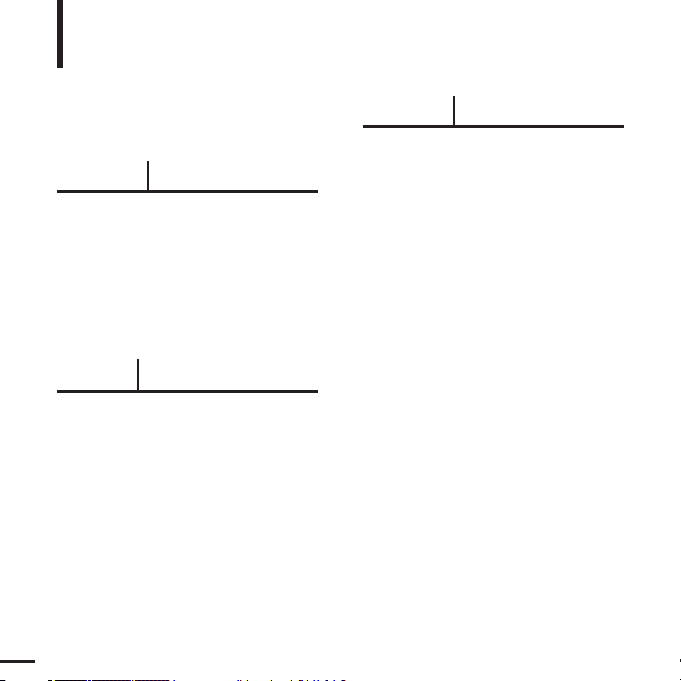
4
Ýçindekiler
Güvenliðiniz Ýçin ........................................2
Ýçindekiler .....................................................4
Bölüm 1. Hazýrlýk
Cihaz Özellikleri .........................................6
Temel Bilgiler ..............................................7
Bileþenler .................................................7
Gösterge Ekraný Bilgisi............................9
Tuþ Ýþlevleri ............................................10
Pilin Þarj Edilmesi ..................................11
Temel Kullaným .........................................12
Bölüm 2.
Ýstediðiniz Dosyanýn Yüklenmesi ..........17
Samsung Media Studio'nun Kurulumu...17
PC'nize Baðlantý.....................................18
Samsung Media Studio'ya Klasör/Dosya
Ekleme ...................................................20
Samsung Media Studio ile Dosyalarýn
Sesçalara Aktarýlmasý............................22
Çýkartýlabilir Disk Olarak Kullanýmý......24
PC'nizden Çýkartýlmasý............................25
Ýstediðiniz Dosyanýn Yüklenmesi
Bölüm3. Çoklu Ortam Ýþlevi
Müzik Dinlemek.........................................26
Müzik Dinlemek......................................26
Bölüm Tekrarý ........................................29
Samsung Media Studio Kullanarak
Þarký Listesi Oluþturma ..........................30
Bir Þarký Listesinin Çalýnmasý................32
Müzik Menüsünün Kullanýmý..................35
Video............................................................38
Video ......................................................38
Video Menüsünün Kullanýmý..................41
Fotoðraf Ýzleme .........................................42
Fotoðraf Ýzleme ......................................42
Fotoðraf Menüsünün Kullanýmý..............44
Metin Ýzleme...............................................47
Metin Ýzleme ..........................................47
Metin Menüsünün Kullanýmý...................48
FM Radyo Dinleme ...................................51
FM Radyo Dinleme ................................51
Bir Frekansýn Ayarlanmasý .....................53
Ön Ayarlarý Silmek Ýçin..........................55
FM Radyo Menüsünün Kullanýmý ..........56
Kayýt............................................................57
Kayýt .......................................................57
Ses/FM Radyo Kaydý..............................59
Bluetooth....................................................60
Bluetooth Kullanýmý................................60
Bluetooth Menüsünün Kullanýmý............66
Oyun ............................................................67
Oyun.......................................................67
Page 5
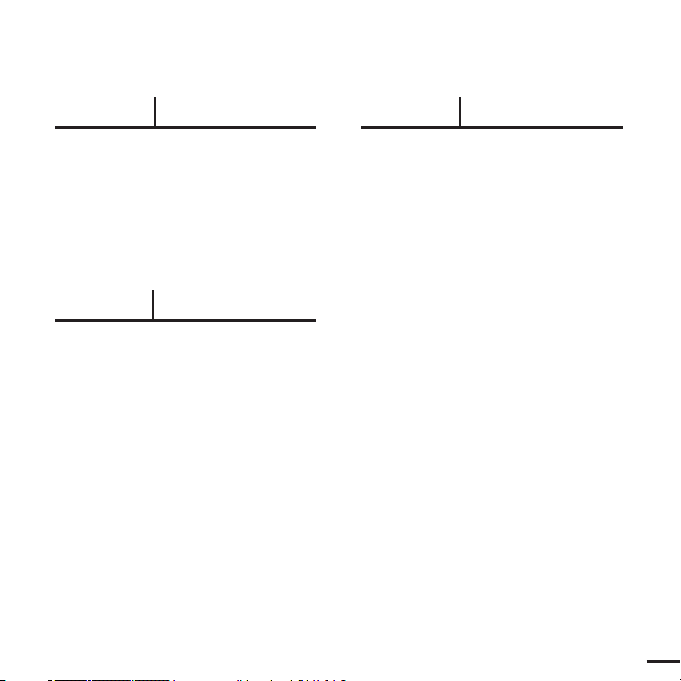
5
Bölüm 4. Ayarlar
Bölüm 6. Ekler
Ayarlar....................................................69
Müzik Ayarý............................................69
Kayýt Ayarý..............................................71
Zaman Ayarý .........................................72
Ekran Ayarý ...........................................74
Dil Ayarý .................................................75
Sistem Ayarý .........................................76
Bölüm 5. Sorun Giderme
Sorun Giderme..........................................78
Menü Aðacý.................................................80
Cihazýn Teknik Özellikleri .......................81
Page 6

Cihaz Özellikleri
6
Yüksek Teknoloji
Çoklu Ortam Çalarý!
■
Bu sesçalar, fotoðraf/metin izleme, film
oynatma, FM radyo, ses kaydetme ve
Bluetooth gibi özelliklere sahip üst düzey
bir cihazdýr.
Geniþleme ve Uyumluluk!
■
MP3, WMA ve Ogg da dâhil olmak üzere
çeþitli dosya formatlarýný destekler.
Kolay Dosya Tarayýcý!
■
Kullanýcý dostu dosya tarayýcý ile müzik
keyfinize ara vermeksizin klasörler
arasýnda dolaþabilirsiniz.
Daha Uzun Çalma Süresi
Daha Kýsa Ýndirme!
■
Tamamen þarj durumunda sesçalar 30 saat
boyunca müzik çalabildiði gibi, 6 saat
boyunca da film oynatabilir.
■
Sesçalar USB1.1'den çok daha hýzlý olan
USB 2.0'yi desteklemektedir. Böylece PC
ile daha hýzlý bir iletiþim saðlanýr.
3D Surround Ses!
Yüksek Tanýmlama Kalitesinde!
■
Sesçalarda, daha zengin bir ses deneyimi
sunan Samsung'un benzersiz DNSe (Dijital
Doðal Ses) ses teknolojisi bulunmaktadýr.
Ergonomik Tasarým!
■
Güzel bir kavrama ve kolay kullanýmýn
keyfine varýn.
Page 7

7
Temel Bilgiler
Boyun Askýsý Deliði
Gösterge Ekraný
Geri Tuþu
Bileþenler
Ön, Sað Yan ve Üst
Kulaklýk Baðlantý Jaký
Mikrofon
Bölüm Tekrarý (A B) /
Kayýt Tuþu
MENÜ Tuþu
Güç & Çalma/Duraklatma Tuþu
Parçaya Git/Dosya Tarama Tuþu
Parçaya Git/Ses Kontrolü Tuþu
Seçim Tuþu
Bölüm 1. Hazýrlýk
Cihaz Özellikleri/Bileþenler
Page 8

8
Aksesuarlarýn Kontrol Edilmesi
■
Temel Bilgiler
Bileþenler
(devam ediyor)
Alt ve Sol Taraf
USB Baðlantý Noktasý
Kilit Anahtarý
Sesçalar Kulaklýklar USB Kablosu
Aksesuarlarýn tasarýmlarý geliþmelere baðlý olarak haber vermeksizin deðiþtirilebilir.
Kurulum CD'si Boyun Askýsý
Page 9

9
Müzik
Audio T
1
Temel Bilgiler
Gösterge Ekraný Bilgisi
Bölüm 1. Hazýrlýk
2
3
4
5
6
00:01:42 00:05:06
7
rack 1
8
Geçerli Zaman Göstergesi
1
9
Çalma/Oynatma Göstergesi
2
10
Çalma Modu Göstergesi
3
Ses Modu Göstergesi
4
Müzik Baþlýðý Göstergesi
5
Çalma Durumu Çubuðu
6
Çalma Süresi Göstergesi
7
11
Bluetooth Göstergesi
8
Bluetooth özelliði
*
sadece uygun modele
uygulanabilir
(YP-T9B, T9JB).
Pil Durumu Göstergesi
9
Geçerli Müzik Sayýsý/
10
Toplam Müzik Sayýsý Göstergesi
Toplam Çalma Süresi Göstergesi
11
FM Radyo
4
Mono/Stereo Göstergesi
1
2
3
Ekran görüntüleri sadece canlandýrma amaçlý verilmektedir. Gerçek ekran görünümü farklý olabilir.
■
NOT
1
5
Frekans Göstergesi
2
Frekans Konumu Göstergesi
3
Pil Göstergesi
4
Ön Ayar/Manuel/Ekle
5
Ön Ayar/Ön Ayarý Sil Göstergesi
Bileþenler/Gösterge Ekraný Bilgisi
Page 10

10
■
■
Temel Bilgiler
Tuþ Ýþlevleri
Tuþlar Ýþlevler ve Kullaným
Uzun süreli basma; Açma/Kapama iþlemi için.
■
Kýsa süreli basma; Çalma/Duraklatma için
■
Kýsa süreli basma; Menü ekranýný görüntülemek için.
■
Uzun süreli basma; Ana menüye gitmek için.
■
Kýsa süreli basma; Bir önceki seviyeye dönmek için.
■
Uzun süreli basma; Kayýt iþlemine baþlamak için.
■
Kýsa süreli basma; Bölüm tekrarýný ayarlamak , kaydý durdurmak veya çalma listesine ekleme/çýkartma yapmak için.
■
Kýsa süreli basma; Seçilen menüye gitmek / seçiminizi onaylamak ve kaydetmek için.
Uzun süreli basma; Parçalarý hýzlýca taramak için.
■
Kýsa süreli basma;
baþýndan
çalmak için.
■
Uzun süreli basma; Parçalarý hýzlýca taramak için.
■
Kýsa süreli basma; Bir sonraki parçaya gitmek için.
■
Kýsa süreli basma; Ses seviyesini arttýrmak veya bir üstteki öðeye/menüye gitmek için.
■
Kýsa süreli basma; Ses seviyesini azaltmak veya bir alttaki öðeye/menüye gitmek için.
■
Ok yönünde itme; Tuþ iþlevlerini kilitlemek için.
Bir önceki parçaya gitmek için veya geçerli parçayý en
Page 11
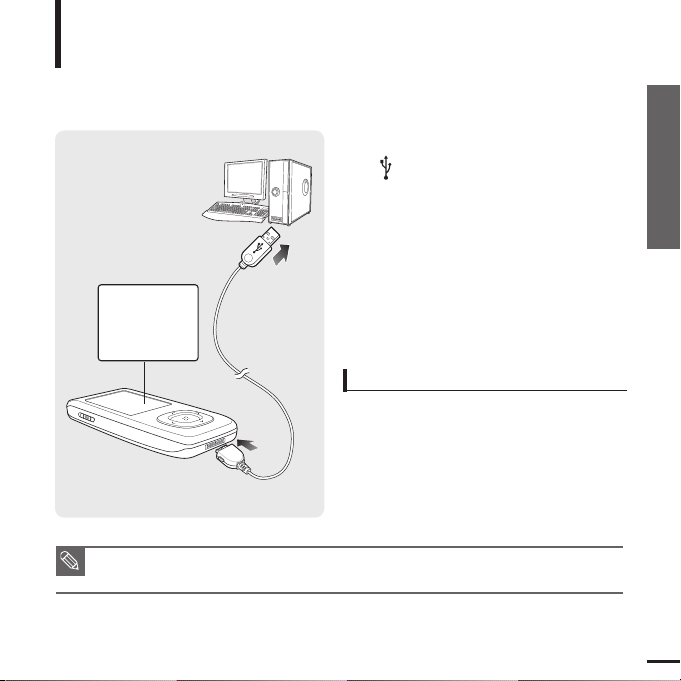
11
Pilin Þarj Edilmesi
Gösterge Ekraný
Þarj Oluyor...
■
■
Tamamen Dolu
Ses çalarýn ilk kullanýmý öncesinde veya uzun süre boyunca
kullanýlmadýðý zamanlarda pili tamamen doldurun.
USB Kablosunu PC'nizdeki USB Portuna
1
( ) baðlayýn.
USB kablosunun diðer ucunu ses
2
çalarýn altýnda yer alan Güç/USB
Baðlantý Portuna baðlayýn.
USB kablosu ile baðlandýðýnda pilin tam olarak
1
■
dolmasý yaklaþýk 4 saati bulabilir. Bununla birlikte
PC ortamýna baðlý olarak bu süre deðiþebilir.
Pil Kullanýmý
■
5°C~35°C (40°F~95°F) sýcaklýk aralýðýnda þarj edin
ve saklayýn.
2
■ Eðer dizüstü bilgisayara baðlý iken ses çalarý þarj ediyorsanýz, dizüstü bilgisayarýn pilinin tamamen
dolu olduðundan emin olun.
NOT
■
Þarjda uzun süre býrakmayýn (12 saatten fazla).
Gereðinden fazla uygulanan þarj veya boþaltma iþlemi
pilin kullaným ömrünü azaltabilir.
■
Tükenen bir öðe olduðundan pil ömrü zaman içinde
doðal olarak kýsalacaktýr.
Bölüm 1.
Hazýrlýk
Tuþ Ýþlevleri/Pilin Þarj Edilmesi
Page 12

Temel Kullaným
Cihazý Açma ve Kapama
Cihazý Açma
[ ] tuþuna basýn ve basýlý tutun.
■
Cihaz açýlacaktýr.
Cihazý Kapama
[ ] tuþuna basýn ve basýlý tutun.
■
Cihaz kapanacaktýr.
■
Duraklatma modunda iken önceden ayarlanmýþ bir süre boyunca (Varsayýlan: 1 dakika)
herhangi bir tuþa basýlmaz ise cihaz otomatik olarak kapanacaktýr.
NOT
Müzik Çalma
<Music>'i seçmek için [ ] tuþuna basýn ve
1
ardýndan [ ] tuþuna basýn.
Ýstediðiniz müzik dosyasýný seçmek için [ ] tuþlarýna basýn.
2
√ Sayfa 72
Audio Track 1
00:01:42 00:05:06
NOT
12
[ ] tuþuna basýn.
3
■
Müzik dosyasý çalmaya baþlayacaktýr.
■ Bir alt seviyeye gitmek için [ ] tuþuna basýn
■ Bir önceki ekrana gitmek için [BACK] tuþuna basýn.
Page 13

13
Audio T
Ses Seviyesi Kontrolü
[ ] tuþuna basýn.
■
Ses Seviyesi Durum Çubuðu görüntülenecektir.
■
Sesi arttýrmak için tuþuna veya sesi kýsmak için tuþuna basýn.
rack 1
00:01:42 00:05:06
Kilit Ýþlevi
Kilit modunda tüm tuþlar iþlev dýþý kalýr. Bu fonksiyon özellikle
yürürken veya koþu yaparken kullanýþlý olacaktýr.
1
Hold!
2
Bölüm 1. Hazýrlýk
Temel Kullaným
[HOLD] tuþunu ok yönünde itin.
Kilit iþlevinden çýkmak için [HOLD] tuþunu ok
yönünün tersi istikamette itin.
Page 14
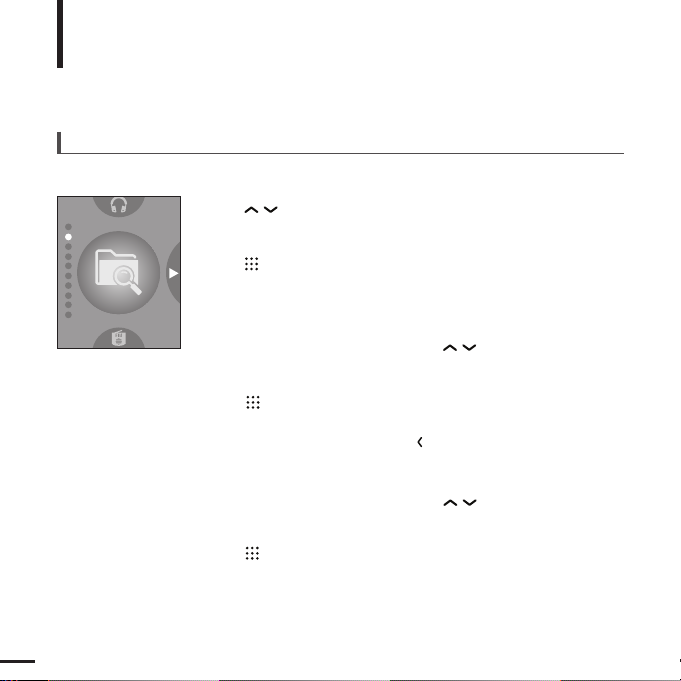
14
6
Temel Kullaným
<File Browser> Ýle Dosya Arama
<File Browser> iþlevini kullanarak dosyalar için kolayca arama yapabilirsiniz.
(devam ediyor)
[ ] tuþlarýna basarak <File Browser>'ý seçin.
1
[ ] tuþuna basýn.
2
■
Müzik, Metin, Fotoðraf ve Video içeren <File Browser>
klasörü görünür.
Ýstediðiniz klasörü seçmek için
3
[]
tuþunu kullanarak seçilen klasördeki dosya
4
listesine gidin.
■
Üst kademelere gitmek için [ ] tuþunu kullanýn.
Ýstediðiniz dosyayý seçmek için
5
[ ] tuþuna basýn.
■
Seçilen dosya çalmaya/oynatýlmaya baþlar.
[]
[]
tuþlarýna basýn.
tuþlarýna basýn.
Page 15

15
Dosya Silme
Delete
[ ] tuþlarýna basarak <File Browser>'ý seçin.
1
[ ] tuþuna basýn.
Silmek i
2
3
stediðiniz dosyayý seçmek için [ ] tuþlarýna basýn.
Ardýndan [MENU] tuþuna basýn.
[ ] tuþlarýna basarak <Delete>'i seçin.
[ ] tuþuna basýn.
Bölüm 1. Hazýrlýk
Temel Kullaným
<Yes>'i (Evet) seçmek için
4
[ ] tuþuna basýn.
■
Seçilen dosya silinecektir.
■ Bir kez silinen bir dosya geri alýnamaz. O yüzden doðru dosyayý sildiðinizden emin olun.
NOT
[]
tuþuna basýn.
Page 16

16
Temel Kullaným
Sýfýrlama Ýþlevi
Kulaklýk Baðlantýsý
√ Üst
(devam ediyor)
Eðer cihazda bir arýza meydana gelirse Reset
(Sýfýrlama) tuþuna basarak sistemi baþlangýç
konumuna getirebilirsiniz.
[MENU] ve [A B/ ] tuþlarýna ayný anda
basýn ve basýlý tutun.
■
Sistem baþlangýç konumuna döner.
■
Ayarlarýnýz ve dosyalarýnýz etkilenmez.
Kulaklýklar
Page 17

Ýstediðiniz Dosyanýn Yüklenmesi
Samsung Media Studio 'nun Kurulumu
Müzik dosyalarýný PC'den sesçalara
aktarmak için Media Studio'yu kullanýn.
Media Studio otomatik olarak kurulmaz ise
■ Windows 2000 veya Windows XP kullanan PC'lerde Administrator hesabý ile baðlandýktan sonra
UYARI
programý kurun. Administrator hesabý ile nasýl baðlanýlacaðýný öðrenmek için PC'nin kullaným kýlavuzuna
baþvurun.
Sesçalarla birlikte gelen kurulum CD'sini CD-ROM sürücüye yerleþtirin.
Baþlamadan Önce !
<Install now> seçeneðine týklayýn
1
<NEXT>'e týklayýn.
2
■
Media Studio kurulumu baþlar.
Kurulum tamamlandýktan sonra masaüstünde
■
ikonu oluþturulur ve Media Studio baþlar.
Bölüm 2. Ýstediðiniz Dosyanýn Yüklenmesi
Temel Kullaným/
Samsung Media Studio'nun Kurulumu
17
Page 18

18
Ýstediðiniz Dosyanýn Yüklenmesi
1
PC'nize Baðlantý
Baþlamadan Önce!
2
■
DÝKKAT
Cihazý PC'nize baðlarken cihazla birlikte gelen USB kablosunu kullanýn.
2
1
USB Kablosunu PC'nizdeki USB Portuna
USB kablosunun diðer ucunu ses
Portuna baðlayýn.
Ses çalarýn gösterge ekranýnda <USB Connected> (USB Baðlandý) ibaresi görünecektir.
Eðer ses çalarý bir USB hub üzerinden baðladýysanýz, baðlantý saðlam olmayabilir.
Lütfen cihazý doðrudan bilgisayara baðlayýn.
( ) baðlayýn.
çalarýn altýnda yer alan USB
Baðlantý
Page 19

19
PC Gereksinimleri
PC sisteminiz aþaðýdaki minimum teknik özellikleri desteklemelidir:
■
Pentium 300MHz ya da üstü
■
USB Port 2.0
■
Windows 2000/XP
■
DirectX 9.0 ya da üstü
■
100MB kullanýlabilir sabit disk alaný
■
CD Rom Sürücü (2X hýzýnda ya da üstü)
■
1024 X 768 ya da üstü çözünürlük
Bölüm 2. Ýstediðiniz Dosyanýn Yüklenmesi
PC'nize Baðlantý
Page 20

20
3
[YP-T9
Ýstediðiniz Dosyanýn Yüklenmesi
Samsung Media Studio 'ya Klasör/ Dosya Ekleme
Media Studio sayesinde sesçalarýnýza aktarým hazýrlýðý olarak dosya ve klasörlerinizi seçip
düzenleme yapabilirsiniz.
[YP-T9]
2
3
Media Studio'nun nasýl kullanýlacaðýna dair daha fazla bilgi için Yardým bölümüne baþvurun.
■
Media Studio programýnýn üst kýsmýndaki menü üzerinden <MENU> ➝ <Help> ➝ <Help> seçeneklerini týklayýn.
Page 21

21
3
3
4
4
Baþlamadan Önce !
■
Sesçalarý PC'nize baðlayýn.
■
Media Studio PC'nizde kurulu olmalýdýr.
Sesçalarý bilgisayarýnýza baðladýðýnýzda Media Studio otomatik olarak baþlar.
1
Eðer program otomatik olarak baþlamýyorsa masaüstündeki Media Studio ikonuna çift týklayýn.
■
Ýstediðiniz dosyanýn ikonuna týklayýn.
2
Aþaðýdaki ikonlardan birisine týklayarak aktarmak istediðiniz dosya tipini seçin.
■
■
Müzik listesini görüntülemek için ikonuna týklayýn.■Video listesini görüntülemek için
■
Fotoðraf listesini görüntülemek için ikonuna týklayýn.
■
ETC (Diðerleri) listesini görüntülemek için ikonuna týklayýn. ETC listesi müzik, fotoðraf ve
video dosyalarýndan farklý olan dosya tiplerini (örn: TXT, XOV, gibi) içermektedir.
ikonuna týklayýn.
Klasör Eklemek Ýçin
Media Studio'nun altýndaki <Add Folder>'a týklayýn.
Klasör Giriþ (Open Folder) penceresi görünür.
■
Eklenecek klasörü seçin ve <OK> ibaresine týklayýn.
4
■
Seçilen klasör, Media Studio Ekranýnýn sol tarafýndaki
listeye eklenir.
Dosya Eklemek Ýçin
Media Studio'nun altýndaki <Add Folder>'a týklayýn.
■
Giriþ (Open) penceresi görünür.
Eklenecek dosyalarý seçin ve <Open> ibaresine týklayýn.
4
Seçilen dosyalar listeye eklenir.
■
.
Bölüm 2. Ýstediðiniz Dosyanýn Yüklenmesi
Samsung Media Studio'ya
Klasör/Dosya Ekleme
Page 22

22
4
Ýstediðiniz Dosyanýn Yüklenmesi
Samsung Media Studio Ýle Dosyalarýn Sesçalara Aktarýlmasý
Dosyalarý PC'nizden sesçalarýnýza aktarmak için aþaðýdaki adýmlarý uygulayýn.
2
[YP-T9]
[YP-T9]
3
Taþýnabilir Aygýt
Penceresi
Müzik tanýma teknolojisi ve ilgili veriler Gracenote and
■
Music Recognition ServiceSM tarafýndan saðlanmaktadýr.
NOT
CDDB Gracenote'un ticari markasýdýr. Gracenote logosu ve sembolü, "Gracenote CDDB"
■
logosu ve sembolü ile "Powered by Gracenote CDDB" logosu Gracenote'un ticari markalarýdýr.
"Music Recognition Service" ve "MRS" Gracenote'un servis markalarýdýr.
Gracenote CDDB
®
Page 23

23
3
■
■
Baþlamadan Önce !
Sesçalarý bilgisayarýnýza baðladýðýnýzda Media Studio otomatik olarak baþlar.
1
Eðer program otomatik olarak baþlamýyorsa masaüstündeki Media Studio ikonuna çift týklayýn.
■
Ýstediðiniz dosyanýn ikonuna týklayýn.
2
Aþaðýdaki ikonlardan birisine týklayarak aktarmak istediðiniz dosya tipini seçin.
■
■
Müzik listesini görüntülemek için ikonuna týklayýn.■Video listesini görüntülemek için
■
Fotoðraf listesini görüntülemek için ikonuna týklayýn.
■
ETC (Diðerleri) listesini görüntülemek için ikonuna týklayýn. ETC listesi müzik, fotoðraf ve
video dosyalarýndan farklý olan dosya tiplerini (örn: TXT, XOV, gibi) içermektedir.
Sol taraftaki dosya listesinden aktarmak istediðiniz dosyayý seçin.
ikonuna týklayýn.
4
Seçilen dosya ses çalara aktarýlýr.
■
Dosya aktarýmý sýrasýnda USB kablo baðlantýsýný çýkartmayýn. Aksi takdirde ses çalarýnýz veya PC'niz
■
zarar görebilir.
UYARI
<Media Studio> kullanýlarak ses çalara fotoðraf veya video dosyasý aktarýlýrken, ilgili dosya, aktarým öncesinde
otomatik olarak JPG (fotoðraf) veya SVI (video) formatlarýna çevrilir. Dosya boyutu da otomatik olarak ayarlanýr.
NOT
Sesçalarý PC'nize baðlayýn.
■
Media Studio PC'nizde kurulu olmalýdýr.
ikonuna týklayýn.
Bölüm 2. Ýstediðiniz Dosyanýn Yüklenmesi
Samsung Media Studio ile Dosyalarýn
Sesçalara Aktarýlmasý
Page 24

24
Çýkartýlabilir Disk Olarak Kullanýlmasý
■
Baþlamadan Önce!
Sesçalarý PC'nize baðlayýn.
1
2
3
PC'nizden aktarýlacak dosya/klasörleri açýn.
Masaüstünde <My Computer> ➝ <YP-T9>
sekmelerini açýn.
PC'nizden aktarýlacak dosya/klasörleri seçin
ve onlarý <YP-T9> içindeki istediðiniz
Sesçalarý çýkartýlabilir depolama aygýtý
olarak da kullanabilirsiniz.
bir klasöre sürükleyip býrakýn.
■
Seçilen klasörler veya dosyalar sesçalara aktarýlýr.
■
Dosyalarý <SYSTEM> klasörünün içine sürükleyip
Kütüphanenin Yeniden Yapýlandýrýlmasý
býrakmayýn.
Dosyalar çýkartýlabilir diske aktarýlýr aktarýlmaz, Media Studio'da <MENU>
<Portable>➝ <Reconfigure Library> dizinini çalýþtýrmak gerekir.
■
Aksi takdirde, aktarýlan dosyalar sadece <File Browser> bölümünde bulunur ve bu dosyalar ana menü
üzerindeki <Music> ve <Photo> bölümlerinde listelenmez.
■
Dosyalarý yüklerken veya indirirken ekranda <USB Transferring> (USB Transferring) iletisi belirecektir.
Ekranda bu ileti varken USB Baðlantý fiþinin çýkartýlmasý sesçalarýn arýzalanmasýna neden olabilir.
DÝKKAT
■
Windows Explorer ekranýnda görüntülenen müzik dosyalarý sýrasý aygýtýnýzýn çalma sýrasýndan farklý olabilir.
■
Çýkartýlabilir diske bir DRM dosyasý (yüklü dosya) gönderirseniz, dosya çalýnmaz.
■
Ýstediðiniz dosyayý aktarmadan önce dosya tipinin sesçalar tarafýndan desteklendiðinden emin olun.
■
Video dosyalarý sesçalara <Media Studio> kullanýlarak aktarýlmalýdýr.
NOT
■
DRM Nedir?
DRM (Digital Rights Management-Dijital Haklar Yönetimi), dijital içeriðin yetkisiz kullanýmýný engelleyen ve telif
hakký sahiplerinin haklarýný ve kazançlarýný koruyan bir teknoloji ve servistir. DRM dosyalarý, yasal olarak satýn
alýnmýþ MP3 müziði için yasadýþý kopyalamaya karþý koruma teknolojisi ile donatýlmýþ yüklü müzik dosyalarýdýr.
➝
Page 25

25
PC'nizden Çýkartýlmasý
2
DÝKKAT
1
2
PC'nizden çýkartýrken sesçalarýn ve verilerin zarar
görmesini önlemek için aþaðýdaki talimatlarý uygulayýn.
Fare imlecini masaüstünün sað alt
1
köþesinde
@
ikonun üstüne getirin
tuþuna týklayýn.
<Safely Remove USB Mass Storage
Device Drive> mesajýna týklayýn.
Sesçalarý PC'nizden çýkartýn.
3
bulunan görev çubuðundaki
■
Dosya aktarýmý sýrasýnda sesçalarý PC'nizden çýkartmayýn. Aksi takdirde bu, veriye veya sesçalara
zarar verebilir.
■
Sesçalar içindeki dosyalar PC'de çalýnýrken/oynatýlýrken donanýmý yerinden çýkartamazsýnýz.
Lütfen çalma/oynatma iþlemi tamamlandýktan sonra tekrar deneyin.
ve sol fare
Bölüm 2. Ýstediðiniz Dosyanýn Yüklenmesi
Çýkartýlabilir Disk Olarak Kullanýmý/
PC'nizden Çýkartýlmasý
Page 26

2
■
26
1,2,3
3
Now Playing
Artists
Albums
Tracks
Genres
Playlists
Music
Müzik Dinlemek
Kulaklýklarý baðlayýn, ses çalarý açýn ve pilin durumunu kontrol edin.
Müzik Dinlemek
Baþlamadan Önce!
NOT
[ ] tuþuna basarak <Music>'i seçin.
1
Ardýndan [ ] tuþuna basýn.
■ Sesçalarla uyumlu müzik dosyalarý MP3, WMA ve Ogg'dur.
■ Uzantýsý MP3 olarak deðiþtirilen MP1 veya MP2 dosyalarý sesçalarda çalýnamayabilir.
■ ID3 Etiketi (Bilinmiyor) olmayan bir dosya [Unknown] (Bilinmiyor) olarak görüntülenir.
■ Müzik modunda [ ] tuþuna basarsanýz ekranda “S” iþareti görünür ve Sokak Modu Açýk olarak
ayarlanýr. "S"i kaybetmek ve Sokak Modunu7 Kapalý olarak ayarlamak için tekrar
[ ] tuþuna basarak istediðiniz listeyi
seçin. Ardýndan [ ] tuþuna basýn.
[ ] tuþuna basarak çalmak istediðiniz
dosyayý seçin. Ardýndan
Müzik dosyasý çalmaya baþlar.
■
<Now Playing> : En son çalýnan müziði veya son kayýt
■ <Artists> : Sanatçýya göre çalmak için.
■ <Albums> : Albüme göre çalmak için.
■ <Tracks> : Numaralý veya Alfabetik sýrada çalmak için.
■ <Genres> : Tipe göre çalmak için.
■ <Playlists> : Þarký Listesine göre çalmak için.
dosyasýný dinleyebilirsiniz.
[ ] tuþuna
.
[ ]
tuþuna basýn .
basýn.
√
Sayfa 7
0
Page 27

27
Duraklatmak Ýçin
2
2
Müzik çalarken [ ] tuþuna basýn.
1
■
Müzik çalma iþlemine ara verilecektir.
[ ] tuþuna tekrar basýn.
■
Müzik durdurulduðu noktadan çalmaya devam edecektir.
Bölüm 3. Çoklu Ortam Ýþlevi
Bir Parça Ýçinde Arama Yapmak Ýçin
Seçilen parça çalýnýrken [
1
■
Parçanýn baþýna veya sonuna doðru arama yapar.
Baþlamak istediðiniz noktaya geldiðinizde tuþu býrakýn.
■
Tuþu býraktýðýnýz noktadan çalma iþlemi baþlar.
] tuþuna basýn ve basýlý tutun .
Müzik Dinlemek
Page 28
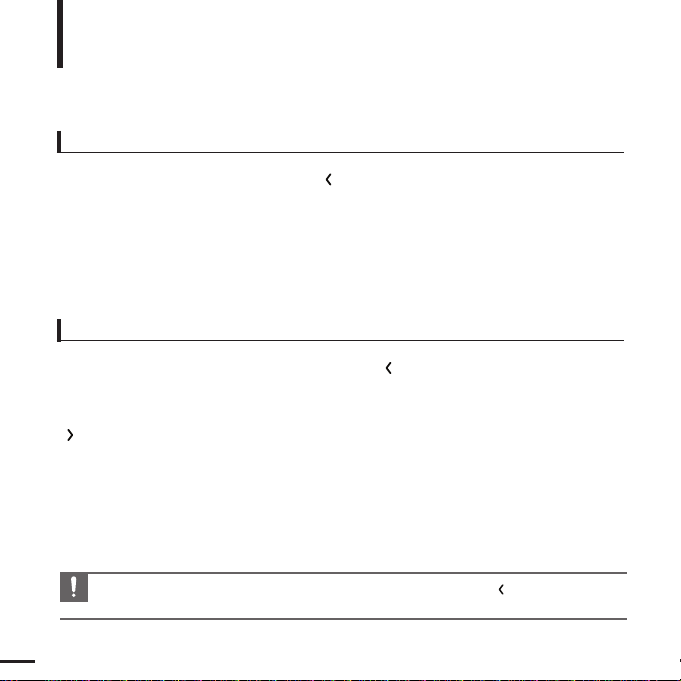
28
Müzik Dinlemek
Müzik Dinlemek
(devam ediyor)
Geçerli Parçayý Baþlangýç Noktasýndan Çalmak Ýçin
5 saniyelik bir çalma iþleminin ardýndan [ ] tuþuna basýn.
Geçerli parça baþlangýç noktasýndan çalmaya baþlar.
■
.
Önceki/Sonraki Parçayý Çalmak Ýçin
Çalma iþlemine baþladýktan sonra 5 saniye içinde [ ] tuþuna basýn.
■
Bir önceki parça çalmaya baþlar.
] tuþuna basýn.
[
■
Bir sonraki parça çalmaya baþlar.
VBR dosyalarý çalýnýrken, çalma iþlemine baþladýktan sonra 5 saniye içinde [ ] tuþuna bassanýz
■
bile bir önceki parça çalýnamayabilir.
UYARI
.
Page 29

29
2,3
Audio Track 1
2
3
■
Müzik Dinlemek
Bölüm Tekrarý
Bu iþlev sayesinde bir parçanýn belirli bir bölümünü tekrar tekrar
dinleyebilirsiniz. Dil öðrenimi için tavsiye edilir.
Bölüm Tekrarý Ayarlamak Ýçin
Ýstediðiniz bir dosyayý çalýn.
1
Tekrarlamak istediðiniz bölümün baþlangýcýnda
[A B/ ] tuþuna basýn.
■
Baþlama noktasý ayarlanýr ve <A > ibaresi
ekran penceresinde görüntülenir.
Bölüm 3. Çoklu Ortam Ýþlevi
00:01:42 00:05:06
Tekrarlamak istediðiniz bölümün sonunda tekrar
[A B/ ] tuþuna basýn.
■
<A B> ibaresi ekranda görünür ve belirlenen
bölüm tekrar tekrar çalmaya baþlar.
Bölüm Tekrarýný Ýptal Etmek Ýçin
Bölüm Tekrarý sýrasýnda yeniden [A B/ ]
tuþuna basýn.
■
Bölüm Tekrar iptal edilir.
Bölüm Tekrarýnýn baþlama ve bitiþ noktalarýný sadece tek bir dosyada ayarlayabilirsiniz.
NOT
Müzik Dinlemek/
Bölüm Tekrarý
Page 30

30
[YP-T9]
1
3
Müzik Dinlemek
Samsung Media Studio Kullanarak Þarký Listesi
Oluþturma
Þarký Listesi sizin favori þarkýlarýnýzdan oluþan bir listedir.
3
2
Media Studio'nun üst kýsmýndaki <My Album>'ü týklayýn.
1
■
<My Album> penceresi görünür.
Alt kýsýmdaki <New Album>'ü týklayýn.
2
■
Oluþturma penceresi görünür.
Albüm ismini yazýn ve <OK>'ye basýn.
3
■
Yeni bir albüm (Þarký Listesi) oluþturulur ve Media Studio'nun My Album bölümünde saklanýr.
Page 31

Bir Þarký Listesine Müzik Dosyalarýnýn Eklenmesi
Media Studio'nun üst kýsmýndaki < My PC >'yi týklayýn.
1
4
2
5
■ Çalýnmak üzere maksimum
999 Þarký Listesi sesçalara
NOT
aktarýlabilir.
Media Studio Kullanarak Bir Þarký Listesinin Sesçalarýnýza Gönderilmesi
1
3
2
4
1
■
My PC (PC'im) penceresi görünür.
Pencerenin sað köþesindeki <My Album>'ü
2
týklayýn.
■
3
My Album (Albümüm) penceresi görünür.
Sað pencerede yer alan istediðiniz bir albüme
3
çift týklayýn.
<My PC> penceresi üzerinden aktarmak
4
istediðiniz dosyalarý seçin.
ikonuna týklayýn.
5
■
Seçilen dosyalar albüme (Þarký Listesi) eklenecektir.
Media Studio'nun üst kýsmýndaki <My Album>'ü týklayýn.
1
■
My Album (Albümüm) penceresi görünür.
Pencerenin sað köþesindeki <Portable>'ý
2
týklayýn.
■
Portable (Taþýnabilir Aygýt) penceresi görünür.
<My Album> listesinden istediðiniz albümü seçin.
3
ikonuna týklayýn.
4
■
Seçilen albüm sesçalara aktarýlacak ve
<File Browser>
➝
<Playlists> kýsmýnda saklanacaktýr.
Bölüm 3. Çoklu Ortam Ýþlevi
Samsung Media Studio Kullanarak
Þarký Listesi Oluþturma
31
Page 32

32
Music
2
3
Müzik Dinlemek
Bir Þarký Listesinin Çalýnmasý
Kendi Þarký Listenizi Yapmak Ýçin
Þarký Listesine eklemek
suretiyle en sevdiðiniz müziði
kolayca dinleyebilirsiniz.
Nasýl Yapýlýr 1
[ ] tuþlarýna basarak <File Browser>'ý seçin.
1
[ ] tuþuna basýn.
[ ] tuþuna basarak <Music>'i seçin.
Song 1
Song 2
Song 3
Song 4
Song 5
Ardýndan [ ] tuþuna basýn.
■
Dosya listesi görünür.
Bir dosya seçmek ve þarký listesine eklemek için
[]
tuþlarýna basýn. Ardýndan [A B/ ] tuþuna basýn.
■
Seçilen dosyanýn yanýnda iþareti görünür ve dosya
<File Browser>
■ Maksimum 100 müzik dosyasýný <Favorites>'a ekleyebilirsiniz.
■
<Favorites>'tan bir dosya silmek için ile iþaretlenen bir dosyayý seçin ve ardýndan
NOT
basýn. Buna alternatif olarak [MENU] tuþuna basarak <Delete from Favorites>'ý seçebilirsiniz. Ardýndan
[ ] tuþuna basýn.
■
Þarký Listelerinin nasýl oluþturulacaðý ve sesçalara aktarýlacaðý ile ilgili detaylý bilgi için, sayfa 30~31'e bakýn.
→
<Playlists>→<Favorites>'a eklenir.
[A B/ ] tuþuna
Page 33

33
Kendi Þarký Listenizi Yapmak Ýçin
Nasýl Yapýlýr 2
Add to Favorites
Delete
[ ] tuþlarýna basarak <File Browser>'ý seçin.
1
[ ] tuþuna basýn.
[ ] tuþuna basarak <Music>'i seçin.
2
Ardýndan [ ] tuþuna basýn.
■
Dosya listesi görünür.
(devam ediyor)
Bölüm 3. Çoklu Ortam Ýþlevi
Þarký Listesine eklenecek dosyayý seçmek için [
3
tuþlarýna basýn. Ardýndan [MENU] tuþuna basýn.
[ ] tuþuna basarak <Add to Favorites>'i seçin.
4
Ardýndan [ ] tuþuna basýn.
■
Seçilen dosyanýn yanýnda iþareti görünür ve dosya
<File Browser>
■ <Favorites>'tan bir dosya silmek için ile iþaretlenen bir dosyayý seçin ve ardýndan
basýn. Buna alternatif olarak [MENU] tuþuna basarak <Delete from Favorites>'ý seçebilirsiniz. Ardýndan
NOT
[ ] tuþuna basýn.
→
<Playlists>→<Favorites>'a eklenir.
[A B/ ] tuþuna
Bir Þarký Listesinin Çalýnmasý
]
Page 34

34
3
4
Playlists
Müzik Dinlemek
Bir Þarký Listesinin Çalýnmasý
Bir Þarký Listesinin Çalýnmasý
[ ] tuþlarýna basarak <File Browser>'ý seçin.
Favorites
My music
New music
1
[ ] tuþuna basýn.
[ ] tuþuna basarak <Playlists>'i seçin.
2
Ardýndan [ ] tuþuna basýn.
■
Þarký Listesi(leri) görünür.
Ýstediðiniz Þarký Listesini seçmek için [ ] tuþlarýna basýn.
Ardýndan [ ] tuþuna basýn.
■
Seçilen Þarký Listesine kaydedilen müzik dosyalarý görünür.
Çalmak istediðiniz dosyayý seçmek için [ ] tuþlarýna basýn.
Ardýndan [ ] tuþuna basýn.
■
Müzik dosyasý çalmaya baþlar.
(devam ediyor)
Page 35

35
Müzik Dinlemek
Müzik Menüsünün Kullanýmý
Sokak (Street) Modunu Seçmek Ýçin
Bu sayede dýþ mekanlarda da iç mekandaki gibi temiz ve net bir müzik dinleyebilirsiniz.
Müzik çalma modunda iken [MENU] tuþuna basýn.
Street Mode
DNSe
Play Mode
Music Backgrou..
Play Speed
Skip Interval
00:01:42 00:05:06
1
[ ] tuþuna basarak <Street Mode>'u seçin.
2
Ardýndan [ ] tuþuna basýn.
Ýstediðiniz modu seçmek için [ ] tuþlarýna basýn.
3
Ardýndan [ ] tuþuna basýn.
■
<On> (Açýk) seçeneðini seçin.
3D Surround (Çevreleyen) Sesi (DNSe) Seçmek Ýçin
3D çevreleyen ses ile müzik dinleyebilirsiniz.
Müzik çalma modunda iken [MENU] tuþuna basýn.
Street Mode
DNSe
Play Mode
Music Backgrou..
Play Speed
Skip Interval
00:01:42 00:05:06
Menüden çýkmak için
[MENU] tuþuna basýn.
1
[ ] tuþuna basarak <DNSe>'i seçin.
2
Ardýndan [ ] tuþuna basýn.
Ýstediðiniz modu seçmek için [ ] tuþlarýna basýn.
3
Ardýndan [ ] tuþuna basýn.
■
<3D-User> <3D-Studio> <3D-Stage> <3D-Club> <Normal>
<Rock> <House> <Dance> <Jazz> <Ballad> <Rhythm & Blues>
<Classical> veya <User EQ> seçeneklerinden birisini seçin.
Bölüm 3. Çoklu Ortam Ýþlevi
Bir Þarký Listesinin Çalýnmasý/
Müzik Menüsünün Kullanýmý
Page 36

36
■
Müzik Dinlemek
Müzik Menüsünün Kullanýmý
(devam ediyor)
Çalma Modunu Seçmek Ýçin (Tekrar)
Müzik çalma modunda iken [MENU] tuþuna basýn.
Street Mode
DNSe
Play Mode
Music Backgrou..
Play Speed
Skip Interval
1
[ ] tuþuna basarak <Play Mode>'u seçin.
2
Ardýndan [ ] tuþuna basýn.
Ýstediðiniz modu seçmek için [ ] tuþlarýna basýn.
3
Ardýndan [ ] tuþuna basýn.
00:01:42 00:05:06
■
<Normal> <Repeat> <Repeat One> veya <Shuffle> için seçim yapýn.
<Normal> : Tüm parçalarý sýrayla bir kez çalmak için.
■
<Repeat> : Geçerli klasörü tekrar tekrar çalmak için.
■
<Repeat One> : Tek bir dosyayý tekrar tekrar çalmak için.
■
<Shuffle> : Dosyalarý karýþýk sýrada çalmak için.
Müzik Modu Ýçin Bir Arka Zemin Görüntüsü Seçmek Ýçin
Müzik modu için bir arka zemin görüntüsü ayarlayabilirsiniz.
Müzik çalma modunda iken [MENU] tuþuna basýn.
1
[ ] tuþuna basarak <Music Background>'u seçin.
2
Ardýndan [ ] tuþuna basýn.
Ýstediðiniz arka zemin görüntüsünü seçmek için [ ]
3
tuþlarýna basýn. Ardýndan [ ] tuþuna basýn.
■
<FLASH1> <FLASH2> <FLASH3> <Album Cover-Albüm Kapaðý>
<Photo-Fotoðraf> veya <Auto-Otomatik> seçeneklerinden birisini seçin.
■
<Auto> seçilirse arka zemin görüntüsü her seferinde farklý bir dosya
þeklinde <FLASH1>'den <FLASH3>'e kadar sýrayla seçilir.
00:01:42 00:05:06
NOT
Street Mode
DNSe
Play Mode
Music Backgrou..
Play Speed
Skip Interval
■ Müzik dosyasýnýn etiket bilgisinde bir görüntü var ise <Album Cover> seçeneði iþaretlendiðinde bu görüntü arka zemin
görüntüsü olarak oynatýlýr. <Album Cover> sadece 200 piksel (yatay) x 200 piksel (dikey) ve altý ebadýný destekler.
Page 37

37
Çalma Hýzýný Seçmek Ýçin
1
Çalma hýzýný daha hýzlý veya daha yavaþ olarak belirleyebilirsiniz.
Müzik çalma modunda iken [MENU] tuþuna basýn.
Street Mode
DNSe
Play Mode
Music Backgrou..
Play Speed
Skip Interval
00:01:42 00:05:06
1
[ ] tuþuna basarak <Play Speed>'i seçin.
2
Ardýndan [ ] tuþuna basýn.
[ ] tuþuna basarak çalma hýzýný belirleyin.
3
Ardýndan [ ] tuþuna basýn.
■
<-3> <-2> <-1> <0> (Normal) <+1> <+2> or <+3> olarak seçim yapabilirsiniz.
■
Sayý büyüdükçe çalma hýzý artar.
Atlama Aralýðýný Ayarlamak Ýçin
Çalma iþlemi sýrasýnda
Street Mode
DNSe
Play Mode
Music Backgrou..
Play Speed
Skip Interval
00:01:42 00:05:06
[]
tuþuna basarsanýz çalma aralýðý için ayarlama yapabilirsiniz.
Müzik çalma modunda iken [MENU] tuþuna basýn.
[ ] tuþuna basarak <Skip Interval>'ý seçin.
2
Ardýndan [ ] tuþuna basýn.
Ýstediðiniz atlama aralýðýný seçmek için [ ] tuþlarýna basýn.
3
Ardýndan [ ] tuþuna basýn.
■
<1parça> <3sn> <5sn> <7sn> <10sn> <30sn> veya <1dk>
olarak seçim yapabilirsiniz.
Bölüm 3. Çoklu Ortam Ýþlevi
Müzik Menüsünün Kullanýmý
Page 38

38
Video
Video
1,2
Baþlamadan Önce!
NOT
Kulaklýklarý baðlayýn, sesçalarý açýn ve pilin durumunu kontrol edin.
[ ] tuþuna basarak <Video>'yu seçin.
1
Ardýndan [ ] tuþuna basýn.
Ýstediðiniz video klibini seçmek için [ ] tuþlarýna
2
basýn. Ardýndan [ ] tuþuna basýn.
■
Seçilen video oynatýlmaya baþlar.
Video Dosyasýnýn Oynatýmýný Durdurmak Ýçin
Video modundayken [ ] tuþuna basýn.
■
[ ] tuþuna her bastýðýnýzda sesçalar video dosyasýnýn
oynatýmýný durdurur veya oynatýma kaldýðý yerden devam eder.
■ <Media Studio> kullanarak bir video dosyasýný sesçalara aktardýðýnýzda, dosya transfer öncesinde
otomatik olarak SVI formatýna dönüþtürülür. Dosya boyutu da otomatik olarak ayarlanýr.
Page 39

39
any story 1
Video Bilgi Ekraný
1
5
Video modunda
■
IGeçerli video hakkýndaki bilgiler görüntülenir.
2
3
4
[]
tuþuna basýn.
6
[]t
uþuna tekrar basarak bilgileri kapatabilirsiniz.
Oynatma/Duraklatma Göstergesi
1
Dosya Ýsmi
2
Oynatma Konumu Göstergesi
3
Geçerli Oynatma Süresi Göstergesi
4
Ses Seviyesi Göstergesi
5
Geçerli Video Ýçin Toplam Oynatma Süresi
6
Bölüm 3. Çoklu Ortam Ýþlevi
Video
Page 40

40
2
Video
any story 1
Video
(devam ediyor)
Geçerli Video Dosyasýndaki Belirli Bir Konuma Gitmek Ýçin
Yatay bir görünümde [ ] tuþuna basýn ve basýlý tutun.
1
■
Bu, geçerli video dosyasýnda kayarak ilerlemenizi saðlar.
Ýstediðiniz konuma ulaþtýðýnýzda tuþu serbest býrakýn.
■
Video seçilen konumdan oynatýlmaya baþlar.
Önceki/Sonraki Video Dosyasýný Oynatmak Ýçin
Geçerli video oynatýlmaya baþladýktan sonra 5 sn. içinde [ ]
tuþuna basýn.
■
Bir önceki videoya dönüþ yapýlýr.
[]
any story 2
tuþuna basýn.
■
Bir sonraki videoya gidilir.
Page 41

41
3
any story 1
Go to
Video
Video Menüsünün Kullanýmý
Bir Ýþaret Ayarlamak Ýçin
Ýstediðiniz sahnede
■
O anda oynatýlan/durdurulan nokta iþaretlenecektir.
■ Maksimum 20 iþaret için ayarlama yapabilirsiniz.
NOT
Ýþarete Gitmek/Silmek Ýçin
Delete
Video modunda [MENU] tuþuna basýn.
1
■
Bookmark (Ýþaret) menüsü görünür
[ ] tuþuna basýn.
2
[ ] tuþuna basarak <Go to> veya <Delete>'i seçin.
Ardýndan [ ] tuþuna basýn.
■
<Go To>'yu seçtiðinizde seçilen iþarete gidilir.
<Delete> seçildiðinde ise seçilen iþaret video dosyasýndan silinir.
[A B/ ] tuþuna basýn.
Bölüm 3. Çoklu Ortam Ýþlevi
Video/Video Menüsünün Kullanýmý
Page 42

42
Fotoðraf Ýzleme
1,2
Fotoðraf Ýzleme
Baþlamadan Önce!
NOT
Kulaklýklarý baðlayýn, sesçalarý açýn ve pilin durumunu kontrol edin.
[ ] tuþuna basarak <Photo>'yu seçin.
1
Ardýndan [ ] tuþuna basýn.
■
Fotoðraf ön izleme penceresi görünür.
Ýstediðiniz fotoðrafý seçmek için [ ] tuþlarýna
2
basýn. Ardýndan [ ] tuþuna basýn.
■
Seçilen fotoðraf görüntülenir.
■ <Media Studio> kullanarak bir fotoðraf dosyasýný sesçalara aktardýðýnýzda, dosya transfer öncesinde
otomatik olarak JPG formatýna dönüþtürülür. Dosya boyutu da otomatik olarak ayarlanýr.
■ Bir fotoðraf dosyasýný aramak için <File Browser>'ý da kullanabilirsiniz.
■ Bir fotoðraf izlemek için <Photo>'yu seçmiþ olsanýz bile müzik dinlemeye devam edebilirsiniz.
√
sayfa 14.
Page 43

43
Önceki/Sonraki Fotoðrafa Gitmek Ýçin
Photo
1
3
Bir fotoðrafý izlerken [ ] tuþlarýna basýn veya ön izleme modunda [ ] tuþlarýna
basarak önceki veya sonraki fotoðrafý görüntüleyebilirsiniz.
Fotoðraf Görüntüleme Penceresi
Ön Ýzleme Camý
1
Dosya Ýsmi
2
4
Küçük Resimler
3
Geçerli Dosya Numarasý/Toplam Fotoðraf Sayýsý
4
test0 1/20
2
Bölüm 3. Çoklu Ortam Ýþlevi
Fotoðraf Ýzleme
Page 44

44
Start Slideshow
Fotoðraf Ýzleme
Fotoðraf Menüsünün Kullanýmý
Slayt Gösterimi Ýzleme
Bir fotoðraf izlerken [MENU] tuþuna basýn.
Zoom
As Music Backgr..
Slayt Gösterimi Durdurma
1
[ ] tuþuna basarak <Start Slideshow>'u seçin.
2
Ardýndan [ ] tuþuna basýn.
■
Slayt gösterimi baþlar.
Slideshow modunda iken
■
Slayt gösterimi sona erer.
[ ] tuþuna basýn.
Page 45
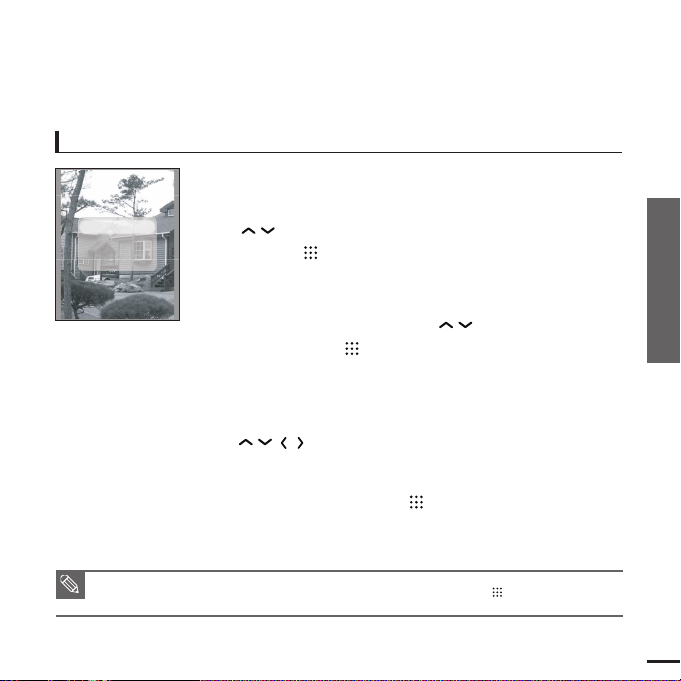
45
Fotoðraf Büyütme
5
100%
Bir fotoðraf izlerken [MENU] tuþuna basýn.
1
200%
400%
■ Zoom Ayarlarý menüsünü görüntülemek için Fotoðraf Ýzleme modunda iken
NOT
[ ] tuþuna basarak <Zoom>'u seçin.
2
Ardýndan [ ] tuþuna basýn.
■
Zoom Ayarlarý menüsü görünür.
Ýstediðiniz ölçeði seçmek için [ ] tuþlarýna
3
basýn. Ardýndan [ ] tuþuna basýn.
■
<100%> <200%> veya <400%> olarak seçim yapabilirsiniz.
Fotoðrafýn büyütmek istediðiniz bölümüne gitmek için
4
[
Büyütme iþlemini iptal etmek için Zoom seçeneklerinden
<100%>'ü seçin. Ardýndan
■
Resim gerçek boyutuna geri döner.
] t
uþlarýna basýn.
[ ] tuþuna basýn.
[]
tuþuna basýn.
Bölüm 3. Çoklu Ortam Ýþlevi
Fotoðraf Menüsünün Kullanýmý
Page 46

46
4
Audio Track 1
Fotoðraf Ýzleme
Fotoðraf Menüsünün Kullanýmý
(devam ediyor)
Bir Fotoðrafý Müzik Arka Zemin Görüntüsü Olarak Ayarlamak Ýçin
Müzik arka zemin görüntüsü olarak ayarlamak Ýçin bir
1
fotoðraf dosyasý seçin.
Bir fotoðraf izlerken [MENU] tuþuna basýn.
2
[ ] tuþuna basarak <As Music Background>'u seçin.
00:01:42 00:05:06
3
Ardýndan [ ] tuþuna basýn.
■
Müzik Arka Zemin Görüntü Ayarlarý menüsü görüntülenir.
[ ] tuþuna basarak <Yes>'i seçin.
Ardýndan [ ] tuþuna basýn.
■
Seçilen fotoðraf dosyasý müzik için arka zemin görüntüsü olacak
þekilde ayarlanýr.
■ Bir fotoðraf izlerken Müzik Arka Zemin Görüntü Ayarlarý menüsünü görüntülemek için
tuþuna basýn.
NOT
[A B/ ]
Page 47

47
Metin Ýzleme
2
1,2
Metin Ýzleme
Müzik dinlerken ayný zamanda roman okuyabilir veya haber veya bir pembe
dizinin yazýlý metinlerine göz atabilirsiniz.
Baþlamadan Önce!
Sesçalarý açýn ve pilin durumunu kontrol edin.
[ ] tuþuna basarak <Text>'i seçin.
1
Ardýndan [ ] tuþuna basýn.
[ ] tuþuna basarak metni seçin.
Ardýndan [ ] tuþuna basýn.
■
Metni ekranda göreceksiniz.
Metni Satýr Boyunca Kaydýrmak Ýçin
[]
tuþuna basýn.
■
Metin modunda <Scroll By> →<Page> ayarý yapar yapmaz
metin dosyasýnýn önceki/sonraki sayfasýna gidebilirsiniz.
■
Metin modunda <Scroll By> →<Line> ayarý yapar yapmaz
metin dosyasýnýn önceki/sonraki satýrýna gidebilirsiniz.
Dosya içinde yukarý ve aþaðý yönde daha hýzlý hareket etmek
için [ ] tuþlarýna basýn ve basýlý tutun.
■
Bir metin dosyasýný aramak için <File Browser>'ý da kullanabilirsiniz. √sayfa 14.
■ Bu cihaz Metin modunda TXT dosya formatýný destekler.
NOT
■ <Text>'i seçmiþ olsanýz bile müzik dinlemeye devam edebilirsiniz.
■ [ ]Metin izlerken müzik çalmak istiyorsanýz tuþuna basýn. Çalan müziði durdurmak için tekrar
[ ]
tuþuna basýn.
Bölüm 3. Çoklu Ortam Ýþlevi
Metin Ýzleme
Fotoðraf Menüsünün Kullanýmý/
Page 48

48
3
Go to 1st Page
Metin Ýzleme
Metin Menüsünün Kullanýmý
Bir Ýþaret Ayarlamak Ýçin
Ýþarete Gitmek/Silmek Ýçin
Bookmark
Scroll By
Text Viewer Type
Text Viewer Color
Bir metni izlerken
■
Geçerli metin ekraný sol üstte gösterilen † simgesi ile iþaretlenerek
ayarlanýr.
■
Ýþaretlenmiþ sayfada
kaldýrabilirsiniz.
Maksimum 20 iþaret için ayarlama yapabilirsiniz.
■
NOT
Bir metni izlerken [MENU] tuþuna basýn.
1
[ ] tuþuna basarak <Bookmark>'ý seçin.
2
[A B/ ]
tuþuna basýn.
[A B/ ]
tuþuna tekrar basarak iþareti
Ardýndan [ ] tuþuna basýn.
Bookmark (Ýþaret) menüsü görünür
■
[ ] tuþuna basarak <Go to> veya <Delete>'i seçin.
Ardýndan [ ] tuþuna basýn.
■
<Go To>'yu seçtiðinizde seçilen iþarete gidilir.
<Delete> seçildiðinde ise seçilen iþaret metin dosyasýndan silinir.
Page 49

49
Ýlk Sayfaya Gitmek Ýçin
3
3
Go to 1st Page
Metin dosyasýný en baþýndan görebilirsiniz.
Bir metni izlerken [MENU] tuþuna basýn.
Go to 1st Page
Bookmark
Scroll By
Text Viewer Type
Text Viewer Color
1
[ ] tuþuna basarak <Go to 1st Page>'i seçin.
2
Ardýndan [ ] tuþuna basýn.
■
Onay Penceresi görüntülenir.
[]
tuþuna basarak <Yes>'i seçin. Ardýndan
[ ] tuþuna basýn.
■
Bu sayede metin dosyasýnýn ilk sayfasýna gidilir.
Kaydýrma Seçeneðini Ayarlamak Ýçin
Bir metni izlerken [MENU] tuþuna basýn.
Bookmark
Scroll By
Text Viewer Type
Text Viewer Color
■
Kaydýrma seçeneklerini deðiþtirmek için Metin Ýzleme modunda iken
NOT
1
[ ] tuþuna basarak <Scroll By>'ý seçin.
2
Ardýndan [ ] tuþuna basýn.
■
Kaydýrma Seçeneði menüsü görüntülenir.
[ ] tuþlarýna basarak istediðiniz seçeneði seçin.
Ardýndan [ ] tuþuna basýn.
■ <Page> (Sayfa) veya <Line> (Satýr) olarak seçim yapabilirsiniz.
■ <Page>:
■
<Line>: [
[
] tuþunu kullanarak dosyayý sayfa sayfa kaydýrýn.
] tuþunu kullanarak dosyayý satýr satýr kaydýrýn.
[]
tuþuna basýn.
Bölüm 3. Çoklu Ortam Ýþlevi
Metin Menüsünün Kullanýmý
Page 50

50
Metin Ýzleme
3
Go to 1st Page
Go to 1st Page
Metin Menüsünün Kullanýmý
Metin Ýzleme Tipini Ayarlamak Ýçin
(devam ediyor)
Bookmark
Scroll By
Text Viewer Type
Text Viewer Color
Bir metni izlerken [MENU] tuþuna basýn.
1
[ ] tuþuna basarak <Text Viewer Type>'ý seçin.
2
Ardýndan [ ] tuþuna basýn.
■
Metin Ýzleme Tipi menüsü görüntülenir.
[ ] tuþlarýna basarak istediðiniz metin izleme tipini seçin.
■
<Vertical> (Dikey) veya <Horizontal> (Yatay) olarak seçim yapabilirsiniz.
Metin Ýzleme Rengini Ayarlamak Ýçin
Bookmark
Scroll By
Text Viewer Type
Text Viewer Color
Bir metni izlerken [MENU] tuþuna basýn.
1
[ ] tuþuna basarak <Text Viewer Color>'ý seçin.
2
Ardýndan [ ] tuþuna basýn.
■
Metin Ýzleme Rengi menüsü görüntülenir.
[ ] tuþlarýna basarak istediðiniz metin izleme
3
rengini seçin.
■
<Auto> (Otomatik) <Blue> (Mavi) <Green> (Yeþil) <Orange> (Turuncu)
<Pink> (Pembe) veya <Purple> (Mor) için seçim yapýn.
■
<Auto> seçilirse izleme rengi ana menü ile ayný olacak þekilde ayarlanýr.
Page 51

51
FM Radyo Dinlemek
FM Radyo Dinlemek
Baþlamadan Önce!
Kulaklýklarý baðlayýn, sesçalarý açýn ve pilin durumunu kontrol edin.
[ ] tuþuna basarak <FM Radio>'yu seçin.
Ardýndan [ ] tuþuna basýn.
■
FM radyo yayýn alýmý baþlar
Ses Kesme Ýþlevini Kullanmak Ýçin
FM Radyo dinlerken [ ] tuþuna basýn.
■
Ses kesilir.
■
[]
tuþuna basarak sesi tekrar açabilirsiniz.
Bölüm 3. Çoklu Ortam Ýþlevi
Metin Menüsünün Kullanýmý/
FM Radyo Dinleme
Page 52

52
2
2
Auto Searching...
FM Radyo Dinlemek
FM Radyo Dinlemek
(devam ediyor)
Frekanslarý Otomatik Olarak Aramak Ýçin
[ ] tuþuna basarak <MANUAL>'ý seçin.
1
■
Sað üst köþede <MANUAL> ibaresini göreceksiniz.
[]
NOT
tuþuna basýn, basýlý tutun ve ardýndan býrakýn.
■
Tuþun býrakýldýðý noktaya en yakýn frekans aranacaktýr.
■
<PRESET> modunda [MENU] tuþuna basýn. [ ] tuþlarýný kullanarak
<Go to Manual Mode>'u seçin ve [ ] tuþuna basýn.
<MANUAL> moduna geçiþ yapacaksýnýz.
■
<MANUAL> modunda [MENU] tuþuna basýn. [ ] tuþlarýný kullanarak
<Go to Preset Mode>'u seçin ve [ ] tuþuna basýn.
<PRESET> moduna geçiþ yapacaksýnýz.
Frekanslarý Manuel Olarak Aramak Ýçin
[ ] tuþuna basarak <MANUAL>'ý seçin.
1
■
Sað üst köþede <MANUAL> ibaresini göreceksiniz.
[]
■
Frekanslarý ararken veya ayarlarken kulaklýklar mutlaka takýlý olmalýdýr.
FM Radyo yayýnýnýn alýmýnda kulaklýklar anten görevi görmektedir.
UYARI
■
Yayýnýn zayýf olduðu bölgelerde sesçalar mevcut frekanslarý tarayamayabilir.
tuþuna basýn.
■
Tuþa her basýldýðýnda frekanslarda ilerler.
Page 53

53
3
Go to Preset Mo..
FM Radyo Dinlemek
Bir Frekansýn Ayarlanmasý
Add to Preset
Auto Preset
FM Region
FM Sensitivity
Frekanslarý Otomatik Olarak Ayarlamak Ýçin
FM Radyo Modundayken [MENU] tuþuna basýn.
1
[ ] tuþuna basarak <Auto Preset>'i seçin.
2
Ardýndan [ ] tuþuna basýn.
■
Otomatik Ön Ayar Onay Penceresi görüntülenir.
[]
■
tuþuna basarak <Yes>'i seçin. Ardýndan
[ ] tuþuna basýn.
<Auto Preset> penceresi karþýnýza çýkacak. Burada 30 kadar
frekans için kurulum yapabilirsiniz.
Ayarlama Sýrasýnda Ýptal Etmek Ýçin
<Auto Preset> ayarý sýrasýnda iþlemi iptal etmek için tuþuna[ ]
basýn.
■
Otomatik ön ayar ayarý iptal edilir ve frekanslar kayýtlý olduklarý yere
kurulur.
■
Ön ayarlar ayarlandýktan sonra tekrar <Auto Preset> ayarý yaparsanýz, mevcut frekanslar giriþ yapýlarak
silinir ve baþlangýçtan sýfýrlama yapabilirsiniz.
NOT
Bölüm 3. Çoklu Ortam Ýþlevi
FM Radyo Dinleme/
Bir Frekansýn Ayarlanmasý
Page 54

54
2
■
FM Radyo Dinlemek
Bir Frekansýn Ayarlanmasý
(devam ediyor)
Frekanslarý Manuel Olarak Ayarlamak Ýçin
[ ] tuþuna basarak <MANUAL>'ý seçin.
1
■
Sað üst köþede <MANUAL> ibaresi görünür.
[]
2
3
4
<Add to Preset>'i seçmek için <MANUAL> modunda [MENU] tuþuna basarak da frekans için ön ayar yapabilirsiniz
■ Eðer ayný frekansý ayarlarsanýz, <Same frequency exists. Save?> (Ayný frekans var. Kaydedeyim mi?)
NOT
uyarýsý çýkar.
[] tuþuna
tuþuna basarak ön ayar olarak ayarlamak istediðiniz
frekansý seçin.
[A B/ ] tuþuna basýn.
■
Ön ayar numarasý görünmeden önce <ADD> yanýp söner.
[]
tuþuna basarak istediðiniz ön ayarlý numarayý seçin.
[ ] tuþuna basýn.
■
Seçilen frekanslar ön ayar numarasý olarak ayarlanýr.
[]
basarak <Yes> veya <No> olarak seçim yapýn.
tuþuna basýn.
PRESET Modunda Frekanslarý Aramak Ýçin
[ ] tuþuna basarak <PRESET>'i seçin.
1
■
Sað üst köþede <PRESET> ibaresi görünür.
[]
tuþuna basýn.
■
Ön ayar numarasý seçilir. Bundan sonra, kaydedilmiþ olan radyo
frekansýný dinleyebilirsiniz.
■
Bir ön ayar frekansý ayarlamadýysanýz, <No preset> ibaresi karþýnýza çýkar ve <PRESET> moduna geçiþ
yapamazsýnýz.
NOT
Page 55

55
■
FM Radyo Dinlemek
Ön Ayarlarýn Silinmesi
Baþlamadan Önce!
<Delete Preset >'i seçmek için < PRESET > modunda [MENU] tuþuna basarak da ön ayarlý frekan sý silebilirsiniz.
NOT
■
FM Radyo dinlerken frekans silmek için aþaðýdaki talimatlarý uygulayýn.
[ ] tuþuna basarak <PRESET>'i seçin.
1
■
Sað üst köþede <PRESET> ibaresi görünür.
[A B/ ] tuþuna basýn.
2
■
<DELETE> ibaresi yanýp söner.
3
[]
tuþuna basarak PRESET (ÖN AYAR) listesinden
silmek istediðiniz frekansý seçin. Ardýndan
tuþuna basýn.
■
Ön Ayar Silme Penceresi görünür.
[]
4
tuþuna basarak <Yes>'i seçin. Ardýndan
[ ] tuþuna basýn.
■
Seçilen ön ayar numarasý silinir.
■
Ön ayar numarasýný silmek istemiyorsanýz <NO> seçeneðini seçin.
[]
Bölüm 3. Çoklu Ortam Ýþlevi
Bir Frekansýn Ayarlanmasý/
Ön Ayarlarý Silmek Ýçin
Page 56

56
■
Go to Preset Mo..
Go to Preset Mo..
FM Radyo Dinlemek
FM Radyo Menüsünün Kullanýmý
FM Bölgesini Ayarlamak Ýçin
FM Radyo Modundayken [MENU] tuþuna basýn.
Add to Preset
Auto Preset
FM Region
FM Sensitivity
Bölgelere göre frekans aralýðý;
- Kore/US: FM frekanslarýný 100 kHz'lik artýþlarla 87.5 MHz~108.0 MHz arasýnda arayýn.
NOT
- Japonya: FM frekanslarýný 100 kHz'lik artýþlarla 76.0 MHz~108.0 MHz arasýnda arayýn.
- Diðer Ülkeler: FM frekanslarýný 50 kHz'lik artýþlarla 87.50 MHz~108.00 MHz arasýnda arayýn.
■ Sesçalarýn hedef aldýðý bölgeye baðlý olarak FM bölgesi silinebilir veya deðiþebilir.
■ FM bölgesini deðiþtirirseniz, daha önceden kaydedilen radyo frekanslarý da silinir.
FM Hassasiyetini Ayarlamak Ýçin
1
[ ] tuþuna basarak <FM Region>'ý seçin.
2
Ardýndan [ ] tuþuna basýn.
■
FM Bölgesi menüsü görüntülenir.
[ ] tuþuna basarak FM Bölgesini seçin.
3
Ardýndan [ ] tuþuna basýn.
■
<Kore/US> <Japonya> <Diðer Ülkeler> arasýndan seçim yapabilirsiniz.
Add to Preset
Auto Preset
FM Region
FM Sensitivity
FM Radyo Modundayken [MENU] tuþuna basýn.
1
[ ] tuþuna basarak <FM Sensitivity>'yi seçin.
2
Ardýndan [ ] tuþuna basýn.
■
FM Hassasiyeti menüsü görüntülenir.
[ ] tuþuna basarak arama seviyesini seçin.
3
Ardýndan [ ] tuþuna basýn.
■
<High> (Yüksek) <Middle> (Orta) ve <Low> (Düþük) arasýndan seçim yapabilirsin
■
FM hassasiyeti yükseldikçe çok daha fazla frekans alýnabilir.
iz.
Page 57

57
Kayýt
Kayýt
Kayýt Sýrasýnda Dosya Ýsimleri
Kayýt sýrasýnda kaydedilen dosyanýn ismi otomatik olarak “Xmmddhhmmss”
1
þeklinde belirlenir. Burada X kayýt tipini ifade ederken, mm ay, dd tarih, hh saat,
mm dakika ve ss de saniye için kullanýlýr.
Kayýt tipleri aþaðýdaki gibidir;
2
■
Ses - V
■
Radyo – F (FM)
Örneðin, “V0911103020” olan dosya ismin bir ses kaydýný ifade eder. Buradaki
3
kayýt Eylül'ün 11'inde 10. saat, 30. dakika, 20. saniyede yapýlmýþ.
Bölüm 3. Çoklu Ortam Ýþlevi
FM Radyo Menüsünün Kullanýmý/
Kayýt
■ Kaydedilmiþ bir kayýt dosyasýný dinlemek için <File Browser> iþlevini kullanýn.
■ Kayýt hakkýnda daha fazla bilgi için sayfa 71'deki "Kayýt Ayarlarý" bölümüne bakýn.
NOT
■ Ses ve FM Radyo kaydýnýn her biri için maksimum 999 dosyayý kaydedebilir veya ayarlayabilirsiniz..
√
Sayfa 14
Page 58

58
1,2
■
3
2
3
Kayýt
Kayýt
(devam ediyor)
Kayýt Ýþlemini Durdurmak Ýçin
Kayýt sýrasýnda [A B/ ] tuþuna basýn.
1
■
Seçiminizi onaylamanýz yönünde sizi uyaran bir mesaj göreceksiniz.
[]
tuþuna basarak <Yes> veya <No> için seçim yapýn. Ardýndan
■
<Yes> (Evet) ile henüz kaydedilmiþ olan dosya çalýnýr.
■
<No> (Hayýr) ile henüz kaydedilmiþ olan dosya çalýnmaz.
[]
tuþuna basarak <Yes>'i seçin. Ardýndan
■
Kaydedilen dosya <File Browser> →<Recorded> bölümüne kaydedilerek saklanýr.
3
[ ] tuþuna basarak <Record>'u seçin.
1
Ardýndan [ ] tuþuna basýn.
■
Ardýndan [MENU] tuþuna basýn ve
tuþlarýný kullanarak kayýt seçeneklerinizi ayarlayýn.
[ ] tuþlarýna basarak istediðiniz kayýt tipini seçin.
2
Ardýndan [ ] tuþuna basýn.
■
Uygun pencere görüntülenir.
[A B/ ] tuþuna basýn.
■ Kaydedilecek dosya isminin görüntülenmesiyle kayýt iþlemi baþlar.
<Record Voice>: Ses kaydý yapabilirsiniz.
■
<Record FM Radio>: Dinlemekte olduðunuz FM Radyo
yayýnýný kaydedebilirsiniz. Ýstediðiniz frekansý seçmek
için [ ] tuþlarýný kullanýn.
■
<Recorded Files>: Yaptýðýnýz ses kaydýný ve FM Radyo
kaydýný dinleyebilirsiniz.
[]
tuþuna basýn.
[] ile
[]
[]
tuþuna basýn.
Page 59

59
Kayýt
■
Ses/FM Radyo Kaydý
Ses Kaydý Yapmak Ýçin
Farklý iþlevleri kullanýrken istediðiniz herhangi bir
zamanda ses kaydý yapabilirsiniz.
[A B/ ] tuþuna basýn ve basýlý tutun.
■
Kaydedilecek dosya isminin görüntülenmesiyle kayýt iþlemi baþlar.
FM Radyo Yayýnýný Kaydetmek Ýçin
Radyo dinlerken istediðiniz herhangi bir zamanda
FM Radyo yayýnýný kaydedebilirsiniz.
FM Radyo modunda [A B/ ] tuþuna basýn ve basýlý tutun.
■
Otomatik olarak oluþturulmuþ dosya ismi görünür ve kayýt iþlemi
baþlar.
Kayýt sýrasýnda mikrofonu çok yakýna veya çok uzaða yerleþtirmeyin. Bu, kayýt kalitesini etkileyebilir.
■ Pil gücü azaldýðýnda ses kaydý düzgün þekilde yapýlamaz.
NOT
■ Yaklaþýk 69 saat boyunca ses kaydý yapabilirsiniz (32Kbps, 1GB þartlarýna göre)
Bölüm 3. Çoklu Ortam Ýþlevi
Kayýt/
Ses/FM Radyo Kaydý
Page 60

Bluetooth
Bluetooth Kullanýmý
Kablosuz baðlantýyý þekillendirmeden önce Bluetooth uyumlu stereo bir
kulaklýðý sesçalarýnýza kaydedin. Bunu yaptýktan sonra Bluetooth kulaklýk
üzerinden müzik dinleyebilirsiniz.
(Bluetooth özelliði sadece uygun olan bir modele (YP-T9B, T9JB) uygulanabilir.)
Bluetooth Nedir?
Bluetooth biliþim ve iletiþim endüstrilerine özeldir ve cep telefonlarý, bilgisayarlar
ve PDA'larýn birbirleriyle ve evdeki ve iþteki telefon ve bilgisayarlarla kýsa bir
kablosuz baðlantý kullanarak nasýl kolayca birbirlerine baðlanýverdiðini tanýmlar.
■
Bluetooth aygýtý kullaným koþullarýna baðlý olarak gürültü, parazit veya arýzaya
yol açabilir.
■
Cihazda fiziksel bir temastan kaynaklanan elektriksel bir parazit, örneðin, eðer cihazý bir elinize alýyor ve
stereo kulaklýklarý takýyorsanýz.
■
Cihazýn veya stereo kulaklýðýn alýcýsý veya ileticisindeki fiziksel bir temastan.
■
Duvar, köþe veya ofis bölümlemelerindeki elektriksel karýþýklýklardan kaynaklanan elektriksel dalgalanma.
■
Medikal ekipman, mikrodalga fýrýn ve kablosuz LAN gibi ayný frekans bandýndaki cihazlardan kaynaklanan
elektriksel parazitlenme.
■
Cihaz ve stereo kulaklýklar arasýndaki mesafe uzadýkça buna orantýlý olarak kalite
de gittikçe kötüleþecektir. Eðer mesafe belirlenmiþ menzili aþarsa kablosuz að
baðlantýsý saðlanamaz olur.
■
Bluetooth aygýtý cihazla eþleþtirilirken bunu mümkün olduðunca kýsa bir mesafede
gerçekleþtirin.
■
Kulaklýklarla müzik dinlerken metin veya fotoðraf izleme modlarýný kullanmanýz
tavsiye edilmez. Aksi takdirde tuþ iþleminin cevabýnda gecikme ve Bluetooth
iletiþiminde parazitlenme meydana gelebilir.
■
Asansör veya yer altý gibi alým hassasiyeti zayýf olan bölgelerde Bluetooth
baðlantýsý düzgün þekilde çalýþmayabilir.
■
Stereo kulaklýðýn teknik özelliklerine baðlý olarak 32 kHz'den daha düþük bir
60
dosya çalýnamayabilir.
Page 61

61
Bluetooth Özellikleri
Bluetooth aygýtýnýn performansý teknik özelliklere baðlý olarak farklýlýklar gösterebilir.
Bu cihaz standart Bluetooth özellikleri ile uyumludur.
■
Belli Bir Amaca Yönelik Özellikler: Genel olarak aktarým çýkýþý büyüktür.
Bu, sinyal gücünde daha az kayba yol açar ancak çok daha fazla pil gücü
gerektirir.
■
Standart Özellikler: Aktarým çýkýþý diðerine kýyasla daha düþüktür. Bu nedenle
sinyal gücünde daha çok kayba yol açar ancak kullaným ömrünü arttýrmak
için güç tüketimini en aza getirir.
■
Kullanýmda deðilken <Bluetooth Mode>'unu <OFF> (KAPALI) konumuna getirin. Eðer
<Bluetooth Mode> için <ON> (AÇIK) konumunda kalýrsanýz pilin kullaným ömrü azalacaktýr.
NOT
Bölüm 3. Çoklu Ortam Ýþlevi
Bluetooth Kullanýmý
Page 62

62
1,2,3
■
Bluetooth
Bluetooth Kullanýmý
(devam ediyor)
Baþlamadan Önce!
NOT
■ Baðlý olan Bluetooth aygýtýnýn eþleþtirme için hazýr olduðundan emin olun. (Cihazýn
kullanma kýlavuzuna bakýn.)
Stereo Kulaklýk Setinin Kaydedilmesi
(onu sadece bir kez kolayca kaydedin)
[ ] tuþuna basarak <Bluetooth>'u seçin.
1
Ardýndan [ ] tuþuna basýn.
[ ] tuþuna basarak <Bluetooth Mode>'u seçin.
2
Ardýndan [ ] tuþuna basýn.
[ ] tuþuna basarak <On>'u seçin.
3
Ardýndan [ ] tuþuna basýn.
Bluetooth baðlantýsýný sadece müzik dinlemek için kullanabilirsiniz.
FM radyo, video veya oyun gibi diðer modlar Bluetooth iþlevselliðini desteklememektedir.
■
Cihaz ile stereo kulaklýk veya eller-serbest aygýtý arasýndaki kablosuz baðlantý için belirtilen mesafe
10m'dir. Eðer mesafe bu rakamýn üstüne çýkarsa iletiþim otomatik olarak kesilir. Ses ise belirlenen
alan dahilinde kalsa bile bulunduðu yerdeki kapý, duvarlar gibi engelleyici nesneler ses kalitesinde
bozulmalara yol açabilir.
Page 63

63
8
Bluetooth Mode
Bluetooth
i.TECH
Plantronics
MOT
Search Device
Stereo Headset
Delete Device
Bluetooth Settings
Stereo kulaklýðý kayýt için uygun moda ayarlayýn.
4
■
Kulaklýðý eþleþtirme modu için hazýr duruma getirirken cihazýn
kýlavuzuna baþvurun.
[ ] tuþuna basarak <Search Device>'ý seçin.
5
Ardýndan [ ] tuþuna basýn.
[ ] tuþuna basarak kaydedilecek aygýtý seçin.
6
Ardýndan [ ] tuþuna basýn.
■
Parola Giriþ Penceresi görüntülenir.
Bölüm 3. Çoklu Ortam Ýþlevi
[]
7
tuþlarýna basarak stereo kulaklýk için bir
parola girin.
■
Parola ayarý için cihazýn kýlavuzuna baþvurun.
[]
tuþuna basarak <OK>'yi seçin. Ardýndan
[ ] tuþuna basýn.
■
Kulaklýk seti kaydedilecektir.
Bluetooth Uyumlu Kulaklýk Setleri
NOT
Firma Model Firma Model
OROLA HT820
■
Sadece Bluetooth-sertifikalý stereo kulaklýk setini kullanýn. Mono formundaki eller serbest kulaklýk setleri
desteklenmemektedir.
Blueband SAMSUNG SBH100
PULSAR 590A Jabra BT620s
Bluetooth Kullanýmý
Page 64

64
3
4
Bluetooth
Bluetooth Kullanýmý
Kayýtlý Stereo Kulaklýklara Baðlantý
[ ] tuþuna basarak <Bluetooth>'u seçin.
Bluetooth
Bluetooth Mode
Search Device
Stereo Headset
Delete Device
Bluetooth Settings
■ Baðlamak istediðiniz kulaklýðý bulamýyorsanýz, ilk önce onu kaydettirin.
■ Sesçalarý veya kulaklýðý bir saniye için kapatýp tekrar açarsanýz, Bluetooth iletiþimi kesilir.
NOT
Eðer stereo kulaklýklarý kullanarak müzik dinlemek istiyorsanýz, yukarýdaki talimatlarý tekrarlayýn.
Bir Aygýtý Silmek Ýçin
Bluetooth
Bluetooth Mode
Search Device
Stereo Headset
Delete Device
Bluetooth Settings
1
Ardýndan [ ] tuþuna basýn.
[ ] tuþuna basarak <Stereo Headset>'i seçin.
2
Ardýndan [ ] tuþuna basýn.
[ ] tuþuna basarak baðlamak istediðiniz stereo kulaklýðý
3
seçin. Ardýndan [ ] tuþuna basýn.
■
Baðlantý tamamlanýr.
Ýstediðiniz bir dosyayý çalýn.
4
■
Stereo bir kulaklýk kullanarak müzik dinleyebilirsiniz.
[ ] tuþuna basarak <Bluetooth>'u seçin.
1
Ardýndan [ ] tuþuna basýn.
[ ] tuþuna basarak <Delete Device>'ý seçin.
2
Ardýndan [ ] tuþuna basýn.
■
Kayýtlý aygýtlarýn bir listesini göreceksiniz.
[ ] tuþuna basarak silmek istediðiniz aygýtý seçin.
Ardýndan [ ] tuþuna basýn.
■
Tüm kayýtlý aygýtlarý silmek istiyorsanýz, <Delete All-Tümünü Sil > seçeneðini seçin.
[]
■
Seçilen aygýt silinecektir.
(devam ediyor)
tuþuna basarak <Yes>'i seçin. Ardýndan
[]
tuþuna basýn.
Page 65

65
Bluetooth'u Ayarlamak Ýçin
[ ] tuþuna basarak <Bluetooth>'u seçin.
Bluetooth
Bluetooth Mode
Search Device
Stereo Headset
Delete Device
Bluetooth Settings
Yeniden Ýsimlendirme
Edit Device Name
1
Ardýndan [ ] tuþuna basýn.
[ ] tuþuna basarak <Bluetooth Settings>'i seçin.
2
Ardýndan [ ] tuþuna basýn.
[ ] ve [ ] tuþlarýný kullanarak istediðiniz iþlevleri
3
ayarlayýn.
■
<Discover Option-Keþfetme Seçeneði> : Bluetooth aygýtý için arama
yapýldýðýnda sesçalarýn Bluetooth'lu bir cep telefonu tarafýndan
farkedilmesini mümkün kýlabilir veya engelleyebilirsiniz. <DiscoverableKeþfedilebilir> ve <Non-Discoverable-Keþfedilemez> olarak seçim yapýn.
■
<Search Timeout-Arama Devri > : Yeni bir aygýt için tarama süresi periyodu
seçebilirsiniz.<10sn>, <20sn>, <30sn>, <45sn> ve <60sn> olarak seçim yapýn.
■
<My Device Information-Benim Aygýtým Bilgisi> : Sesçalarýnýz için
isim ve adres kontrolü yapabilirsiniz.
<My Device Information> penceresinde [MENU] tuþuna basýn.
1
[ ] tuþuna basarak <Edit Device Name>'i seçin.
2
Ardýndan [ ] tuþuna basýn.
■
Aygýt Ýsmini Düzenle (Edit Device Name) penceresi görüntülenir.
[ ] ve [ ] tuþlarýný kullanarak aygýtý yeniden isimlendirin.
3
■
Numara
■
■
: [A B/ ]
→
:
Her biri tek seferde olmak üzere sondaki karakterleri silebilirsiniz.
:
Yaptýðýnýz deðiþiklik için onay tuþu.
tuþuna bastýðýnýzda mod aþaðýdaki sýrayla deðiþir:
Ýngilizce Büyük Harf →Ýngilizce Küçük Harf
Bölüm 3. Çoklu Ortam Ýþlevi
Bluetooth Kullanýmý
Page 66

Bluetooth
66
4
Disconnect
Disconnect
1
Bluetooth Menüsünün Kullanýmý
Aygýtýn Baðlantýsýný Kesmek Ýçin
Connected Devi..
[ ] tuþuna basarak <Bluetooth>'u seçin.
1
Ardýndan [ ] tuþuna basýn.
Bluetooth menüsünde [MENU] tuþuna basýn.
2
[ ] tuþuna basarak <Disconnect>'i seçin.
3
Ardýndan [ ] tuþuna basýn.
[]
■
Baðlý Aygýtlarý Kontrol Etmek Ýçin
[ ] tuþuna basarak <Bluetooth>'u seçin.
Ardýndan [ ] tuþuna basýn.
Bluetooth menüsünde [MENU] tuþuna basýn.
2
[ ] tuþuna basarak <Connected Device>'ý seçin.
3
Ardýndan [ ] tuþuna basýn.
■
Menüden çýkmak için,
[MENU] tuþuna basýn.
Connected Devi..
tuþuna basarak <Yes>'i seçin. Ardýndan
O anda baðlý olan aygýt devre dýþý kalacaktýr.
Baðlý aygýtlarýn bir listesini görebilirsiniz.
[]
tuþuna basýn.
Page 67

Oyun
Oyun
Beysbol ve Pizza Daðýtýcýsý oyunlarýndan keyif alacaksýnýz.
Baþlamadan Önce!
■
Kulaklýklarý baðlayýn, sesçalarý açýn ve pilin durumunu kontrol edin.
1
2
1,2
■ Paket oyunlar haber vermeksizin deðiþtirilebilir.
NOT
[ ] tuþuna basarak <Game>'i seçin.
Ardýndan [ ] tuþuna basýn.
■
Oyun menüsü görüntülenir.
[ ] tuþuna basarak istediðiniz oyunu seçin.
Ardýndan [ ] tuþuna basýn.
Bölüm 3. Çoklu Ortam Ýþlevi
Oyun
Bluetooth Menüsünün Kullanýmý/
67
Page 68

68
Oyun
Oyun
(devam ediyor)
Beysbol (Base Ball)
Size dinamik bir animasyon ve çeþitli karakterler sunan bir
aile oyun. Kendinizi gerçek bir beysbol stadyumunda
hissedeceksiniz.
■
Bir menü veya iþlev seçmek için [ ] tuþlarýna basýn.
■
Atýþ yapmak veya topa vurmak için [ ] tuþuna basýn.
Pizza Daðýtýcýsý (Pizza Deliver)
Motosiklet üzerindeki pizza daðýtýcýsý çeþitli engeller ve tuzaklarýn
üstünden atlayarak gideceði yere doðru yoluna devam ediyor.
■
Atlamak için [ ] tuþuna basýn.
Page 69

69
3
1
Settings
Ayarlar
Müzik Ayarý
Music
Record
Time
Display
Language
System
■ Ayarlama sýrasýnda kullanýlacak tuþ iþlevleri:
- Bir önceki öðeye gitmek için [ ] tuþlarýna basýn.
NOT
- Bir sonraki öðeye gitmek için [ ] tuþlarýna basýn.
- Geçerli menüde yukarý veya aþaðý gitmek için [ ] tuþlarýna basýn.
- Menüyü seçmek veya kaydetmek için [ ] tuþuna basýn.
■ Ayarlar ekranýnda iken 1 dakika boyunca hiç bir tuþa basýlmaz ise ayarlar iptal edilir ve bir önceki
iþleve geri dönülür.
Müzik çalma iþlemi için detaylý ayarlamalar yapabilirsiniz.
[ ] tuþuna basarak <Settings>'i seçin.
Ardýndan [ ] tuþuna basýn.
■
Ayarlar menüsü görüntülenir
[ ] tuþuna basarak <Music>'i seçin.
2
Ardýndan [ ] tuþuna basýn.
■
Müzik menüsü görüntülenir.
[ ] ve [ ] tuþlarýný kullanarak istediðiniz iþlevleri
ayarlayýn.
Bölüm 4. Ayarlar
Oyun/Müzik Ayarý
Page 70

70
Ayarlar
Müzik Ayarý
■
<Street mode> (Sokak Modu): Dýþ ortamda iþ mekandaki gibi temiz ve keyifli müzik dinlemenizi
saðlar. <On-Açýk> veya <Off-Kapalý> olarak seçim yapabilirsiniz.
■
<
DNSe> :
Her bir müzik tipi için uygun bir ses seçebilirsiniz. Seçiminizi aþaðýdakilere göre yapýn:
<3D-User (3D-Kullanýcý)> <3D-Studio> <3D-Stage (3D-Sahne) > <3D-Club> <Normal> <Rock>
<House> <Dance> <Jazz (Caz)> <Ballad (Balad)> <Rhythm & Blues > <Classical (Klasik) > veya
<User EQ (Kullanýcý EQ) >.
■
<
3D User Set> (3D Kullanýcý Ayarý): 3D ses efektini ve bas zenginliðini ayarlar.
3D, 0~5 seviye arasýnda ayarlanabilir. Bas Zenginliði ise 0~3 seviye arasýnda ayarlanýr.
<3D User Set>'i ayarladýktan sonra, <DNSe> üzerinden <3D User>'ý seçin.
■
<
User EQ Set> (Kullanýcý EQ Ayarý): Doðrudan bir ses efekti seçer (EQ-Ekolayzýr).
<User EQ Set>'i ayarladýktan sonra, <DNSe> üzerinden <User EQ>'yu seçin.
■
<Play Mode> (Çalma Modu): Tekrarlama ayarý gibi çalma modlarýný seçer. <Normal>
<Repeat -Tekrarla> <Repeat One-Birini Tekrarla> ve <Shuffle-Karýþtýr> olarak seçim yapýn.
■
<Play Speed> (Çalma Hýzý): Müzik/Ses (konuþma) kayýtlarýnýn çalma hýzýný ayarlayabilirsiniz.
<-3> <-2> <-1> <0>(Normal) <+1> <+2> <+3> arasýndan seçim yapýn. (Rakam büyüdükçe
çalma hýzý artar.)
■
<Skip Interval> (Atlama Aralýðý): Çalma esnasýnda [ ] tuþlarýna basarak çalma aralýðýný ayarlayýn.
<1 Parça> <3 sn> <5 sn> <7 sn> <10 sn> <30 sn> veya <1 dk> olarak seçim yapabilirsiniz.
■ VBR veya Ogg dosyasý için Atlama Aralýðý tam olmayabilir.
NOT
■
Ogg Q10 dosyasýnýn çalýnmasý sýrasýnda, <Street mode> <DNSe> ve <Play Speed> modlarý çalýþmaz.
■
DNSe Nedir?
DNSe, MP3'ler için Samsung tarafýndan geliþtirilmiþ bir ses efekti iþlevidir ve 3D ile Sokak Modundan oluþur.
3D (3 boyut), müziðe stereofonik ses etkisi ekler. Sokak Modu ise gürültülü dýþ ortamda alçak kalan sesi yükselten
otomatik bir ses seviyesi kontrol iþlevi saðlar.
(devam ediyor)
Page 71

3
Settings
71
Ayarlar
Kayýt Ayarý
Music
Record
Time
Display
Language
System
■
<FM kaydý Veri Yolu Hýzý> : FM Radyo için kayýt kalitesini seçebilirsiniz.
<96kbps> <128kbps> <160kbps> <192kbps> arasýndan birini seçebilirsiniz.
(En büyük sayýnýn en kaliteli kayýt olmasýna karþýn dosya ebadý büyük olacaktýr)
■
<Ses Kaydý Veri Yolu Hýzý > : Ses kayýt kalitesini seçebilirsiniz.
<32kbps> <64kbps> <96kbps> <128kbps> arasýndan birini seçebilirsiniz.
(En büyük sayýnýn en kaliteli kayýt olmasýna karþýn dosya ebadý büyük olacaktýr)
FM radyo ve ses kaydý için kayýt seçeneklerini düzenleyebilirsiniz.
[ ] tuþuna basarak <Settings>'i seçin.
1
Ardýndan [ ] tuþuna basýn.
■
Ayarlar menüsü görüntülenir
[ ] tuþuna basarak <Record>'u seçin.
2
Ardýndan [ ] tuþuna basýn.
■
Kayýt menüsü görüntülenir
[ ] ve [ ] tuþlarýný kullanarak istediðiniz iþlevleri
ayarlayýn.
Bölüm 4. Ayarlar
Müzik Ayarý/
Kayýt Ayarý
Page 72

72
3
1
Settings
Ayarlar
Zaman Ayarý
Music
Record
Time
Display
Language
System
Uyku zamanlayýcý ve otomatik kapanma ile ilgili iþlevleri ayarlayabilirsiniz.
[ ] tuþuna basarak <Settings>'i seçin.
Ardýndan [ ] tuþuna basýn.
Ayarlar menüsü görüntülenir
■
[ ] tuþuna basarak <Time>'ý seçin.
2
Ardýndan [ ] tuþuna basýn.
■
Zaman menüsü görüntülenir
[ ] ve [ ] tuþlarýný kullanarak istediðiniz iþlevleri
ayarlayýn.
■
<Date/Time Set> (Tarih/Zaman Ayarý):Geçerli tarihi ve saati ayarlayabilirsiniz. √ Sayfa 73
■
<Sleep Timer> (Uyku Zamanlayýcý):
Seçiminizi; <Off-Kapalý> <15 dk > <30 dk> <60 dk> <90 dk> veya <120 dk> olarak yapabilirsiniz.
■
<LCD Off> (LCD Kapalý): Aþaðýdaki zaman ayarlarý içinde herhangi bir tuþa basýlmazsa, gösterge
ekraný otomatik olarak kapanýr. Seçiminizi; <15 sn> <30 sn> <1 dk> <3 dk> <5 dk> veya <Always
On-Daima Açýk> olarak yapabilirsiniz. Tekrar açmak için herhangi bir tuþa basýn.
■
<Auto Power Off> (Otomatik Kapanma): Duraklatma modunda önceden belirlenmiþ bir zaman
boyunca bir tuþa basýlmaz ise cihaz otomatik olarak kapanýr. Seçiminizi; <15 sn> <30 sn> <1 dk>
<3 dk> veya <5 dk> olarak yapabilirsiniz.
■
<Screen Saver> (Ekran Koruyucu): Müzik modunda iken aþaðýdaki zaman ayarlarý içinde herhangi
bir tuþa basýlmazsa, sesçalarda bir ekran koruma resmi görüntülenir. Seçiminizi <Off-Kapalý> <15 sn>
<30 sn> < 1 dk > <3 dk > veya <5 dk> olarak yapabilirsiniz.
Önceden belirlenmiþ bir zaman sonrasýnda cihaz otomatik olarak
Page 73

73
3
1
Time
Date/Time Set
Sleep
LCD Off
Auto Power Off
Screen Saver
Date/Time Set
AM/PM Hour Min
AM 38
Year Month Date
2006 5 19
Tarih/Saat Ayarý
[ ] tuþuna basarak <Date/Time Set>'i seçin.
Ardýndan [ ] tuþuna basýn.
[ ] tuþuna basarak <AM/PM, Hour, Minute,
2
Year, Month, Date>'e (AM/PM, Saat, Dakika, Yýl, Tarih)
gidin ve ayar için [ ] basýn.
[ ] tuþuna basýn.
■
Onay penceresi görüntülenir.
[ ] tuþuna basarak <Yes> (evet) seçin ve ardýndan
4
[ ] tuþuna basýn
■
Ayarlanan Tarih/Saat kaydedilir.
<No> (Hayýr) seçeneði Zaman ayarýný iptal edecektir.
■
Bölüm 4. Ayarlar
Zaman Ayarý
Page 74

74
3
1
Settings
■
Ayarlar
Ekran Ayarý
Music
Record
Time
Display
Language
System
<Color Theme> (Renk Temasý): Gösterge ekranýnýn arka zemin rengini ayarlayabilirsiniz.
6 renk temasý seçeneðinden biri seçilebilir. <Random> (Rasgele) seçildiðinde cihaz her
açýlýp kapatýldýðýnda arka zemin rengi deðiþecektir.
■
<Music Background> (Müzik Arka Zemini): Dinleme keyfinizi arttýrmak için bir arka zemin görüntüsü
s
eçebilirsiniz. <FLASH 1> <FLASH 2> <FLASH 3> <Album Cover-Albüm Kapaðý> <Photo-Fotoðraf>
veya <Auto-Otomatik> olarak seçim yapýn. <Auto> seçilirse arka zemin görüntüsü her seferinde
farklý bir dosya þeklinde <FLASH1>'den <FLASH3>'e kadar sýrayla seçilir.
■
<Text Viewer Color> (Metin Ýzleme Rengi): 6 renk seçeneði ile metin için zemin rengi ayarlayabilirsiniz.
■
<Text Viewer Type> (Metin Ýzleme Tipi): Metni yatay veya dikey formda izleyebilirsiniz.
Seçiminizi <Vertical> (Dikey) veya <Horizontal> (Yatay) olarak yapabilirsiniz.
■
<LCD Brightness> (LCD Parlaklэрэ): Ekran эюэрэnэn parlaklэрэnэ ayarlayabilirsiniz. <0-10> arasэnda
seçim yapýn.
Renk temasý ve müzik arka zemin resmi dahil olmak üzere ekran ayarlarýnýzý
yapabilirsiniz.
[ ] tuþuna basarak <Settings>'i seçin.
Ardýndan [ ] tuþuna basýn.
Ayarlar menüsü görüntülenir
■
[ ] tuþuna basarak <Display>'i seçin.
2
Ardýndan [ ] tuþuna basýn.
Ekran menüsü görüntülenir.
■
[ ] ve [ ] tuþlarýný kullanarak istediðiniz iþlevleri
ayarlayýn.
Page 75

75
3
1
Settings
Ayarlar
Dil Ayarý
Music
Record
Time
Display
Language
System
■
<Menü> : Menü dilini ayarlayýn. Seçiminizi; <Çince (Basit)> <Ýngilizce> <Fransýzca> <Almanca>
<Ýtalyanca><Çince (Geleneksel)> <Japonca> <Ýspanyolca> <Korece> <Rusça> <Macarca>
<Felemenkçe> <Lehçe>
■
<ID3-Etiketi> : Parça bilgi dilini ayarlayýn. Seçiminizi; <Afrikaca> <Basça> <Katalanca>
<Çince (Basit)> <Çince (Geleneksel)> <Çekçe> <Danimarkaca> <Felemenkçe> <Ýngilizce>
<Estçe> <Fince> <Fransýzca> <Almanca> <Yunanca> <Hýrvatça> <Macarca> <Ýzlandaca>
<Ýtalyanca> <Japonca> <Korece> <Norveççe> <Lehçe> <Portekizce> <Romence> <Rusça>
<Slovakça> <Slovence> <Ýspanyolca> <Ýsveççe> <Türkçe> ve <Vietnamca> olarak yapabilirsiniz.
Desteklenen diller için deðiþtirme veya ekleme yapýlabilir.
■
■
ID3-Etiketi Nedir?
NOT
Dosya ile ilgili olarak; baþlýk, sanatçý, albüm, yýl, müzik tipi ve yorum alaný gibi bilgileri taþýyan ve MP3'e iliþtirilmiþ
olan bir bilgi etiketidir.
Menü ve þarký bilgisi (ID3-Etiketi) için dil ayarý yapabilirsiniz.
[ ] tuþuna basarak <Settings>'i seçin.
Ardýndan [ ] tuþuna basýn.
■
Ayarlar menüsü görüntülenir
[ ] tuþuna basarak <Language>'i seçin.
2
Ardýndan [ ] tuþuna basýn.
■
Dil menüsü görüntülenir.
[ ] ve [ ] tuþlarýný kullanarak istediðiniz iþlevleri
ayarlayýn.
<Portekizce> <Ýsveççe> <Tayca> olarak yapabilirsiniz.
,
Bölüm 4. Ayarlar
Ekran Ayarý/
Dil Ayarý
Page 76

76
3
1
Settings
Ayarlar
Sistem Ayarý
Music
Record
Time
Display
Language
System
■ <Booting Mode> (Baþlatma Modu): Sistem yeniden baþlatýldýktan sonra baþlama penceresini
ayarlayabilirsiniz. <Main Menu> (Ana Menü) veya <Last Played> (Son Oynatýlan) seçeneklerinden birisini seçin.
■
<Resume> (Kaldýðý Yerden Devam): Dinlediðiniz müzik durdurulduðunda çalma iþleminin tekrar baþlatýlacaðý
noktayý belirler. Eðer <Off> (Kapalý) olarak ayarlanýrsa en son dinlenen dosya baþlangýç noktasýndan çalýnýr.
Eðer <On> (Açýk) olarak ayarlanýrsa dinlenen son dosya son çalýnan noktadan itibaren çalýnmaya baþlar.
■ <Button Sound> (Tuþ Sesi): Tuþ iþlemleri için bip sesini açýk (On) veya kapalý (Off) olarak ayarlar.
■
<Volume Limit> (Ses Sýnýrý) : Kulaklýk kullanýrken ses seviyesi için sýnýr ayarlayabilirsiniz.. Böylece kulaklarýnýz
korunmuþ olur. <On> (Açýk) konumunda maksimum ses seviyesi ancak 20'ye kadardýr. Ancak Ses Sýnýrý
<Off> (Kapalý) olarak ayarlanýrsa ses seviyesi 40'a çýkar.
■ <Default Set> (Varsayýlan Ayar): Tüm ayarlarý varsayýlan deðerlere döndürür. Seçiminizi <Yes> (Evet)
veya <No> (Hayýr) olarak yapabilirsiniz. √ Sayfa 77
■ <Memory> (Bellek): Kalan bellek kapasitesini gösterir. <Used> kullanýlmýþ olan belleði, <Available> kalan
kapasite miktarýný, <Total> ise toplam bellek kapasitesini ifade eder.
■ <Firmware Version> (Yazýlým Sürümü): Donaným yazýlýmýnýn sürüm bilgisi görüntülenir.
Baþlatma modu (Booting Mode), Devam (Resume) ve Tuþ Sesi (Button Sound)
iþlevlerini ayarlayabilirsiniz.
[ ] tuþuna basarak <Settings>'i seçin.
Ardýndan [ ] tuþuna basýn.
Ayarlar menüsü görüntülenir
■
[ ] tuþuna basarak <System>'i seçin.
2
Ardýndan [ ] tuþuna basýn.
Sistem menüsü görüntülenir.
■
[ ] ve [ ] tuþlarýný kullanarak istediðiniz iþlevleri
ayarlayýn.
Page 77

Varsayýlan Ayar
System
Booting Mode
Resume
Button Sound
Default Set
Memory
Firmware Version
■
Dâhili Bellek Hakkýnda
Dâhili donaným yazýlýmýnýn bir kýsým belleði kullanmasý sebebiyle, gerçek dâhili bellek miktarý
NOT
belirtilen miktardan biraz farklý olabilir.
[ ] tuþuna basarak <Yes> veya <No>'yu seçin.
Ardýndan [ ] tuþuna basýn.
■
<Yes> (Evet): Tüm ayarlarý varsayýlan fabrika ayarlarýna döndürür.
<No> (Hayýr): Varsayýlan ayarlarý iptal eder.
■
Bölüm 4. Ayarlar
Sistemin Ayarlanmasý
77
Page 78

78
Sorun Giderme
Eðer bir arýza meydana gelirse lütfen aþaðýdakileri kontrol edin.
Eðer sorun devam ederse size en yakýn Samsung Servis Merkezi ile temasa geçin.
Cihaz açýlmýyor.
Tuþlar çalýþmýyor.
Ekran açýlmýyor.
Cihaz kapanýyor.
Pil ömrü kýlavuzda
belirtilenden farklý.
Program arýzasý.
PC'ye baðlantý
saðlanamýyor.
Dosya aktarým hýzý çok
düþük.
Problem
Kontrol Noktalarý ve Sorun Giderme
Eðer piller tamamen boþaldý ise cihaz açýlmaz.
■
Pilleri doldurun ve cihazý tekrar açýn.
Sistemi sýfýrlamak için [MENU] ve
■
basýn ve basýlý tutun.
■
[HOLD] (Kilit) anahtarýnýn ok yönünde olup olmadýðýný kontrol edin.
Doðru tuþa basýp basmadýðýnýzý kontrol edin, tekrar tuþa basýn.
■
Sistemi sýfýrlamak için [MENU] ve
■
basýn ve basýlý tutun.
Doрrudan gьneю эюэрэna maruz kalэyorsa ekran gцrьnmeyebilir.
■
■
<Settings> →<Display> üzerinden <LCD Off> seçildiðinde LCD
kapanabilir. Açmak için herhengi bir tuþa basýn.
Pil tamamen boþaldýðý zaman cihaz otomatik olarak kapanacaktýr.
Pili doldurun.
■
Ses modu ve ekran ayarlarýna baðlý olarak pil ömrü farklý
olabilir.
■
Uzun süreler boyunca düþük veya yüksek sýcaklýða maruz
kaldýðýnda cihazýn ömrü kýsalabilir.
[A B/ ]
[A B/ ]
tuþlarýna ayný anda
tuþlarýna ayný anda
Lütfen PC'nizin, belirtilen gereksinimleri karþýladýðýndan emin olun.
Windows Update'i (Güncelleme) çalýþtýrmak için masaüstündeki
<Start>'a basýn. Önemli güncellemeleri ve servis paketlerini seçip
güncellemeyi baþlatýn. PC'nizi kapatýp açýn ve sesçalarý tekrar baðlayýn.
■
Eðer sesçalarý Windows 2000'de biçimlendirdiyseniz dosya aktarýmý
gecikmeli olabilir. Sesçalarý Windows XP'de biçimlendirin ve tekrar
deneyin. Eðer PC'nizde Media Studio da dâhil olmak üzere birden
fazla program çalýþýyor ise aktarým hýzý düþük olacaktýr. Dolayýsýyla
iþleme baþlamadan önce kullanmadýðýnýz programlardan çýkýþ yapýn.
Page 79

79
Problem
Çalma iþlemi yapýlamýyor.
Dosya yükleme yapýlamýyor.
Veri veya Dosyalar kayýp.
Kontrol Noktalarý ve Sorun Giderme
Ýstenilen dosyanýn bellekte kayýtlý olup olmadýðýný kontrol edin.
■
Müzik dosyasýnýn hasarlý olup olmadýðýný kontrol edin.
■
Yeterli pil gücü olup olmadýðýný kontrol edin.
■
■
USB kablosunun düzgün þekilde baðlý olup olmadýðýný kontrol edin.
Eðer gerekli ise çýkartýp tekrar baðlayýn.
■
Belleðin dolu olup olmadýðýný kontrol edin.
■
Sistemi sýfýrlamak için [MENU] ve
basýn ve basýlý tutun.
Dosya veya veri aktarýmý sýrasýnda USB kablosunun yerinden çýkýp
çýkmadýðýný kontrol edin. Eðer bu gerçekleþti ise sadece dosya/veriler
deðil cihaz da ciddi hasar görmüþ olabilir. Samsung veri kayýplarýndan
sorumlu tutulamayacaðý için ekstra dikkatli olmanýz tavsiye edilir.
.
.
[A B/ ]
.
tuþlarýna ayný anda
Bölüm 5. Sorun Giderme
Çalma sýrasýnda anormal
Çalma Süresi görüntüleniyor.
Dosya Ýsmi normal olmayan
bir þekilde görüntüleniyor.
Cihaz çok sýcak.
Film bir ileti ile açýlýyor ve
filmi izleyemiyorum.
Dosyanýn VBR (Deðiþken Veri Yolu Hýzý) formatýnda olup olmadýðýný
kontrol edin.
Menü ekraný üzerinden <Settings> (Ayarlar) <Language> (Dil)
<ID3 Tag> (ID3 Etiketi)
Þarj süresince ýsýnma olabilir. Bunun cihazýn ömrü veya iþlevleri
üzerinde herhangi bir etkisi yoktur.
bölümüne gidin ve uygun bir dili ayarlayýn.
→
Film klibini Media Studio üzerinden tekrar indirmeye çalýþýn.
Sorun Giderme
Page 80

80
Bluetooth
Sokak Modu
DNSe
Menü Aðacý
Menü Seçim Ekraný
Menü yapýsýný kolayca görebilirsiniz.
Dosya Tarayýcý
Müzik
Müzik
3D Kullanýcý Ayarý
Kullanýcý EQ Ayarý
Çalma Modu
Çalma Hýzý
Atlama Aralýðý
Bluetooth özelliði sadece uygun modele uygulanabilir (YP-T9B, T9JB).
*
FM Radyo Metin FotoðrafVideo Oyun Kayýt
Kayýt
FM Kaydý Veri Yolu Hýzý
Ses Kaydý Veri Yolu Hýzý
Zaman
Tarih/Saat Ayarý
Uyku Zamanlayýcýsý
LCD Kapanma
Otomatik Kapanma
Ekran Koruyucu
Müzik Arka Zemini
Metin Ýzleyici Rengi
Metin Ýzleyici Tipi
LCD Parlaklýðý
Ekran
Renk Temasý
Dil
Menü
ID3 Etiketi
Ayarlar
Sistem
Tekrar Baþlatma Modu
Devam
Tuþ Sesi
Ses Seviyesi Sýnýrý
Varsayýlan Ayarý
Bellek
Yazýlým Versiyonu
Page 81

81
Cihazýn Teknik Özellikleri
Model Ýsmi
Güç
Dahili Pil Gücü
Dosya
Desteklenen Klasör ve Dosya Sayýsý
Çalýþma Sýcaklýðý Aralýðý
FM
Radyo
Blue
tooth
Bu kýlavuzun içeriði, gelecekteki geliþmelere baðlý olarak haber vermeksizin
Uyumluluk
Kulaklýk Çýkýþý
Çýkýþ Frekansý Aralýðý
Gürültü Oraný
Çalma Süresi
Þase
Aðýrlýk
Ebat (ExBxD) 42.5 X 83.1 X 11.0 mm
FM Frekansý
FM Sinyal/Gürültü Oraný
Frekans Aralýðý:
Desteklenen Sürüm Özelliði
YP-T9
3.7V (Li-Polimer Þarj edilebilir)
740 mAh
SES: MPEG1/2/2.5 Katman3 (8kbps~320kbps, 8kHz~48kHz)
WMA (5kbps~320kbps,8kHz~48kHz), Ogg (Q-1~Q10)
Video: SVI (Video: MPEG4, Ses: MP3 (44.1kHZ, 128kbps),
Çözünürlük: 208X176, Kare Hýzý: saniyede 15 kare (15fps))
Resim: JPG (Progresif, Ardýþýk Tarama, Dosya Boyutu: 3MB'tan az)
Klasör: Maksimum 500, Dosya: Maksimum 5000 (klasör dahil)
20mW (Fransa 5mW/CH) (16Ω)
20Hz~20KHz
20kHz LPF ile 85dB (1KHz, 0dB'ye dayanarak)
Maksimum 30 saat müzik çalma (belirtilen þartlarda: MP3 128kbps,
Ses Seviyesi: 20, Normal Mod), maksimum 6 saatlik video oynatýmý.
-5~35 °C (23~95°F)
Plastik
49gr
87.5~108.0MHz
55dB
Gönderme/Alma : 2402~2480 MHz
1.2
FM T.H.D
FM Kullanýlan Hassasiyet
Modül
Gönderim Çýkýþý
deðiþtirilebilir.
1%
10dBµ
BTTZ0502SA
2.4 mW
Bölüm 6. Ekler
Menü Aðacý/
Cihazýn Teknik Özellikleri
Page 82

82
SAMSUNG WORLD WIDE Ýle Temasa Geçin
Ülke
GUATEMALA
PANAMA
Samsung ürünleri ile ilgili her hangi bir yorumunuz veya sorunuz olduðunda
lütfen SAMSUNG Müþteri Hizmet Merkezi ile temasa geçin.
KANADA 1-800-SAMSUNG (7267864) www.samsung.ca
MEKSÝKA 01-800-SAMSUNG (7267864) www.samsung.com/mx
AMERÝKA 1-800-SAMSUNG (7267864) www.samsung.com
ARJANTÝN 0800-333-3733 www.samsung.com/ar
BREZÝLYA 0800-124-421 www.samsung.com/br
ÞÝLÝ 800-726-7864(SAMSUNG) www.samsung.com/cl
KOSTA RÝKA 0-800-507-7267 www.samsung.com/latin
EKVADOR 1-800-10-7267 www.samsung.com/latin
EL SALVADOR 800-6225 www.samsung.com/latin
JAMAÝKA 1-800-234-7267 www.samsung.com/latin
PORTO RÝKO 1-800-682-3180 www.samsung.com/latin
DOMÝNÝK CUMHURÝYETÝ
TÝRÝNÝDAD VE TOBAGO
VENEZÜELA 1-800-100-5303 www.samsung.com/latin
BELÇÝKA 02 201 2418 www.samsung.com/be
ÇEK CUMHURÝYETÝ 844 000 844 www.samsung.com/cz
DANÝMRKA 38 322 887 www.samsung.com/dk
FÝNLANDÝYA 09 693 79 554 www.samsung.com/fi
FRANSA 08 25 08 65 65 (0,15€/dakika) www.samsung.fr
ALMANYA 01805 - 121213 (€ 0,12/dakika) www.samsung.de
Müþteri Hizmet Merkezi Web Sitesi
1-800-299-0013 www.samsung.com/latin
800-7267 www.samsung.com/latin
1-800-751-2676 www.samsung.com/latin
1-800-7267-864 www.samsung.com/latin
Page 83

83
Ülke Müþteri Hizmet Merkezi Web Sitesi
HONG KONG
MACARÝSTAN 06 40 985 985 www.samsung.com/hu
ÝTALYA 199 153 153 www.samsung.com/it
LÜKSEMBURG 02 261 03 710 www.samsung.lu
HOLLANDA 0900 20 200 88 www.samsung.com/nl
NORVEÇ 231 627 22 www.samsung.com/no
POLONYA 0 801 801 881 www.samsung.com/pl
PORTEKÝZ 808 200 128 www.samsung.com/pt
SLOVAKYA 0850 123 989 www.samsung.com/sk
ÝSPANYA 902 10 11 30 www.samsung.com/es
ÝSVEÇ 08 585 367 87 www.samsung.com/se
ÝNGÝLTERE 0870 242 0303 www.samsung.co.uk
RUSYA 8-800-200-0400 www.samsung.ru
UKRAYNA 8-800-502-0000 www.samsung.com/ur
AVUSTRALYA 1300 362 603 www.samsung.com/au
ÇÝN 800-810-5858 , 010- 6475 1880 www.samsung.com.cn
2862 6001 www.samsung.com/hk
HÝNDÝSTAN 3030 82821600 1100 11 www.samsung.com/in
ENDONEZYA 0800-112-8888 www.samsung.com/id
JAPONYA 0120-327-527 www.samsung.com/jp
MALEZYA 1800-88-9999 www.samsung.com/my
FÝLÝPÝNLER 1800-10-SAMSUNG (7267864) www.samsung.com/ph
SÝNGAPUR 1800-SAMSUNG (7267864) www.samsung.com/sg
TAYLAND 1800-29-3232 / 02-689-3232 www.samsung.com/th
TAYVAN 0800-329-999 www.samsung.com/tw
VÝETNAM 1 800 588 889 www.samsung.com/vn
GÜNEY AFRÝKA 0860 726786 (SAMSUNG) www.samsung.com/za
BÝRLEÞÝK ARAP EMÝRLÝKLERÝ
800SAMSUNG (7267864) www.samsung.com/mea
Page 84

84
Lisans
Bu ürün bazý üçüncü þahýslarýn bir takým mülk haklarý altýnda lisanslanmýþtýr.
Bu lisansýn, lisanslý içeriðin özel, ticari olmayan amaçla kullanmasý için son kullanýcýlarý
sýnýrlar.
Ticari kullaným hakký yoktur. Söz konusu lisans, bu ürün dýþýndaki herhangi bir ürünü
kapsamaz ve lisans, bu ürünle birlikte kullanýlan veya satýlan, ISO/IEC 11172-3 veya
ISO/IEC13818-3'e uyan lisanslanmamýþ herhangi bir ürün veya iþlem için geçerli
deðildir. Lisans sadece; bu ürünün,
dosyalarýný kodlamak veya kodunu çözmek için kullanýmýný kapsar. ISO/IEC 11172-3
veya ISO/IEC 13818-3'e uymayan ürün özellikleri ve iþlevler için bu lisans altýnda bir
hak iddia edilemez.
SADECE AVRUPA
Ürünün, kutusunun ya da garantisinin üzerinde görünen
bu sembol,
birlikte atýlmamasý gerektiðini gösterir.
Kontrolsüz atýlmýþ çöpler nedeniyle çevre ve insan
saðlýðýna gelebilecek zarardan sakýnmak için lütfen
bunu diðer çöplerden ayrý atýn ve tekrar kullaným
kaynaklarý deðerlendirme konusunda sorumlu
þekilde davranýn.
Güvenli bir çevre için bunlarýn nasýl toplanacaðýna
dair detaylý bilgi için lütfen ürünü satýn aldýðýnýz
yetkili firmaya ya da belediyelere baþvurun.
Ýþ sahipleri tedarikçileriyle temasa geçmeli ve satýn
alma sözleþmesinin þartlarýný kontrol etmelidir.
Bu ürün diðer kimyasal çöpler ve atýklarla karýþtýrýlarak
atýlmamalýdýr.
bu ürünün
ömrü tükendiðinde diðer çöplerle
ISO/IEC 11172-3 veya ISO/IEC 13818-3'e uyan ses
Page 85

REV 0.0
Çeviri ve Mizanpaj: TeknoLojist / (212) 210 24 96
